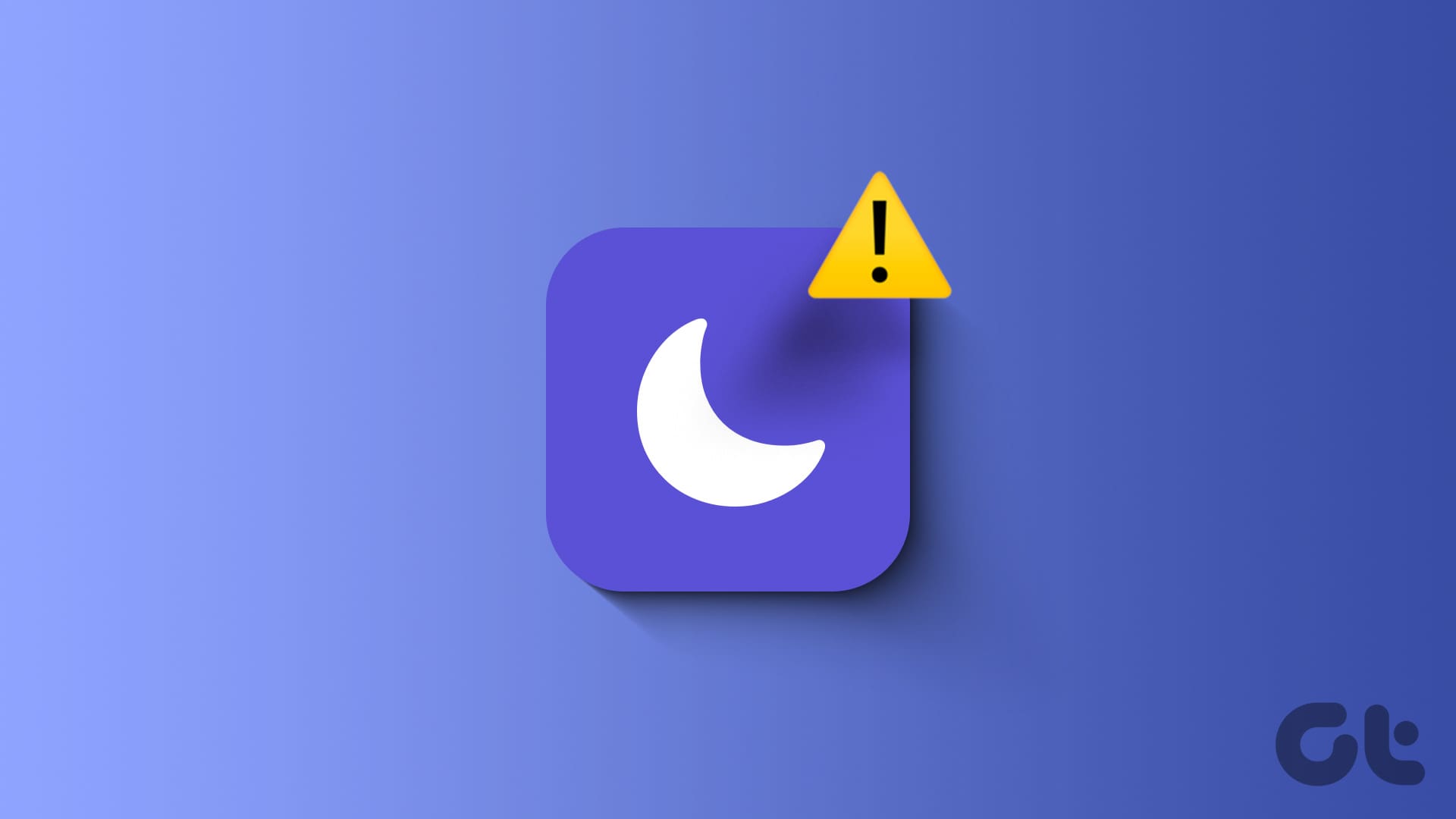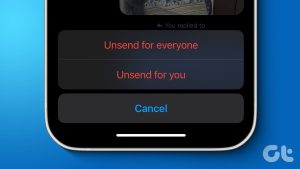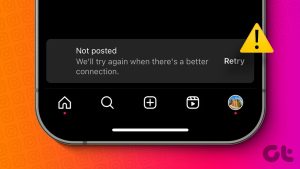이름에서 알 수 있듯이 iPhone, iPad 또는 Mac의 집중 모드를 사용하면 방해받지 않는 환경에서 작업을 완료할 수 있습니다. 집중 모드를 활성화하면 특정 앱의 알림과 특정 연락처의 전화를 차단할 수 있습니다.
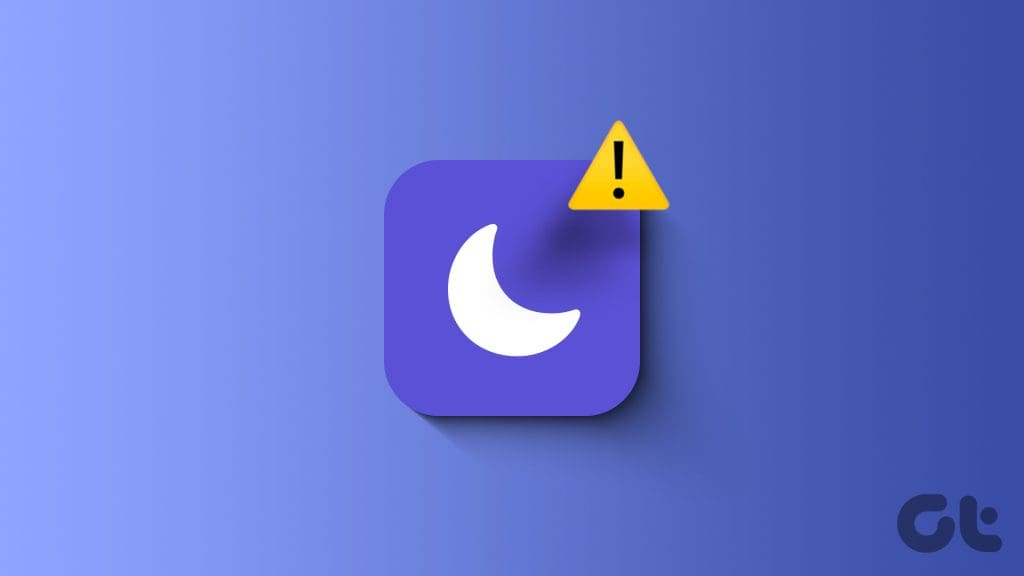
일부 사용자는 집중 모드가 켜져 있어도 알림을 받는 것에 대해 보고합니다. 그것이 초점 모드의 요점을 능가하기 때문에 그런 일이 발생하면 다소 이상합니다. iPhone, iPad 및 Mac에서 작동하지 않는 초점 모드를 수정하는 데 도움이 되는 몇 가지 문제 해결 방법은 다음과 같습니다.
1. 허용된 앱 및 연락처 확인
기본 솔루션부터 시작하여 원하는 집중 모드에서 어떤 앱과 연락처로부터 알림을 받을 수 있는지 확인해야 합니다. 방법은 다음과 같습니다.
아이폰과 아이패드에서
1 단계: iPhone 또는 iPad에서 설정 앱을 열고 초점을 탭하세요.
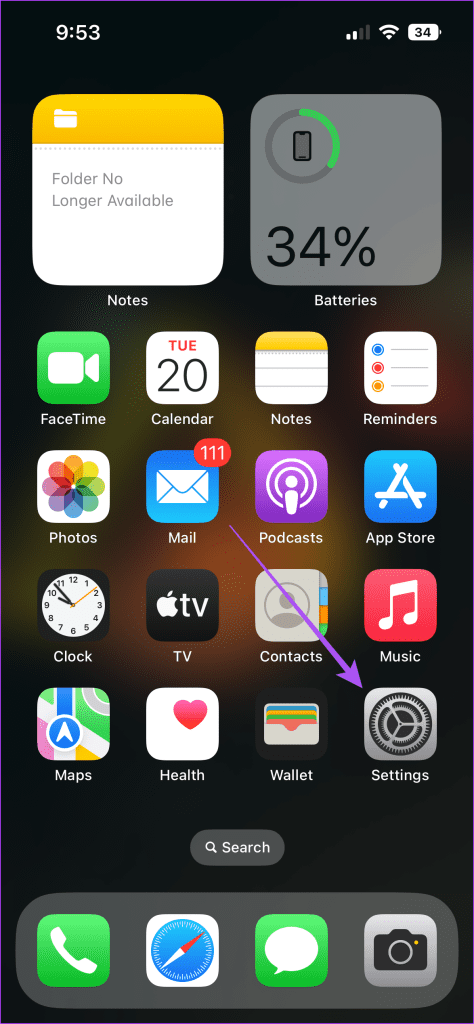
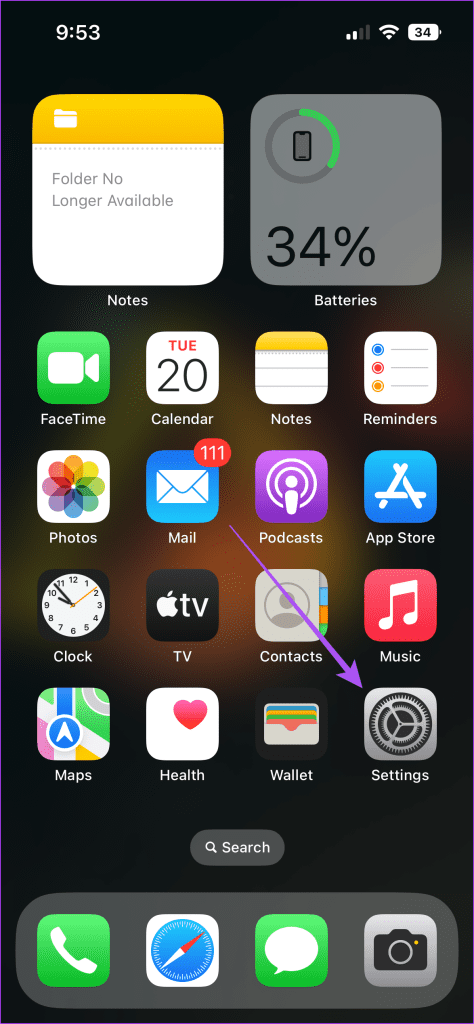
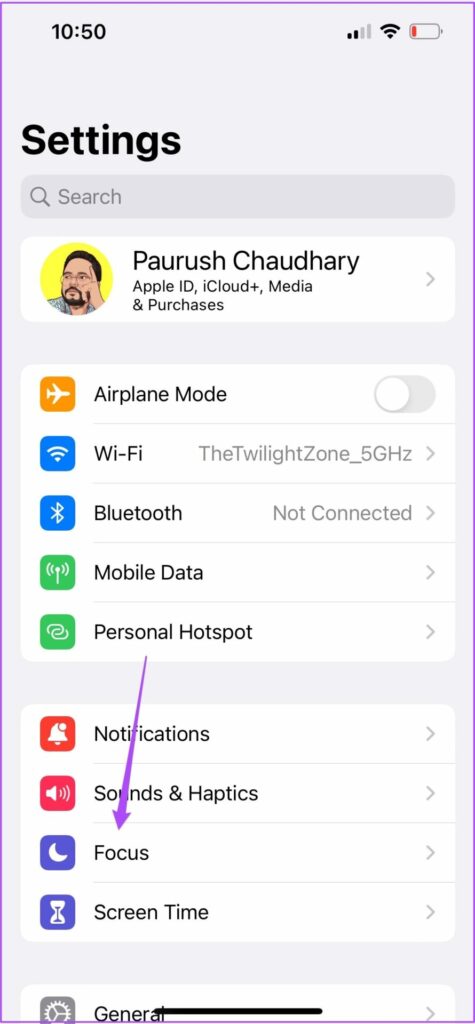
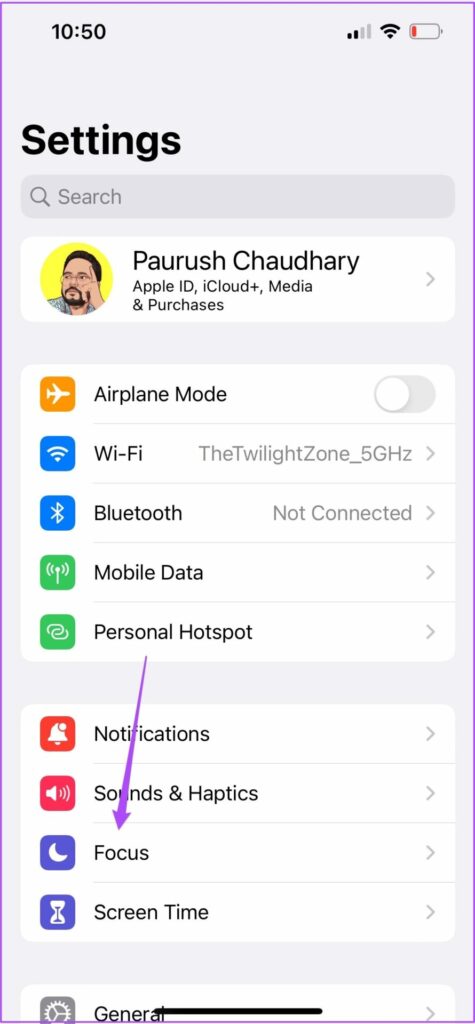
2 단계: iPhone 또는 iPad에서 활성화하려는 초점 모드를 선택하십시오.
3단계: 앱을 탭하고 알림을 받을 앱을 선택하세요.
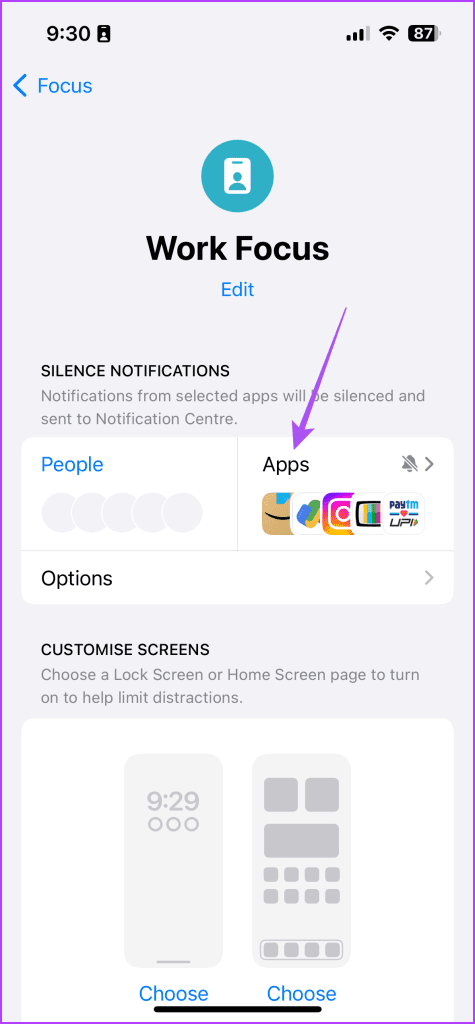
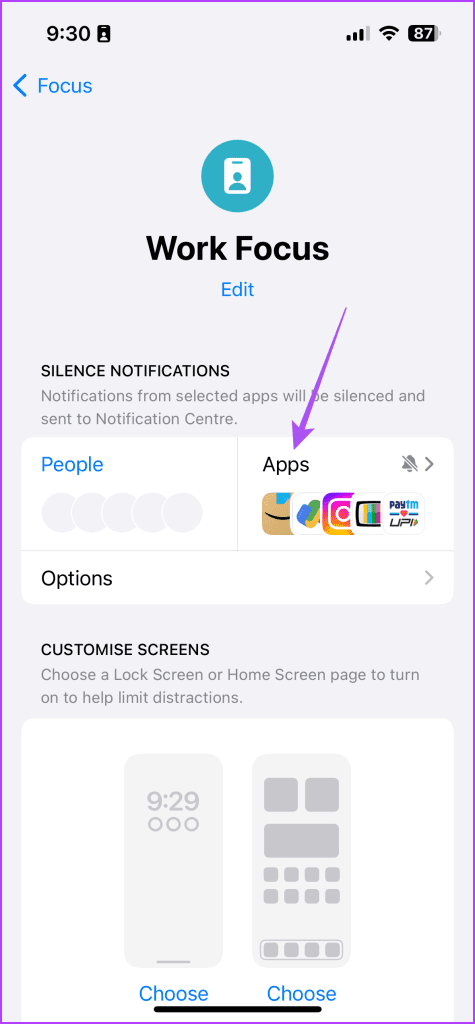
시간에 민감한 알림을 너무 많이 받으면 끌 수 있습니다.
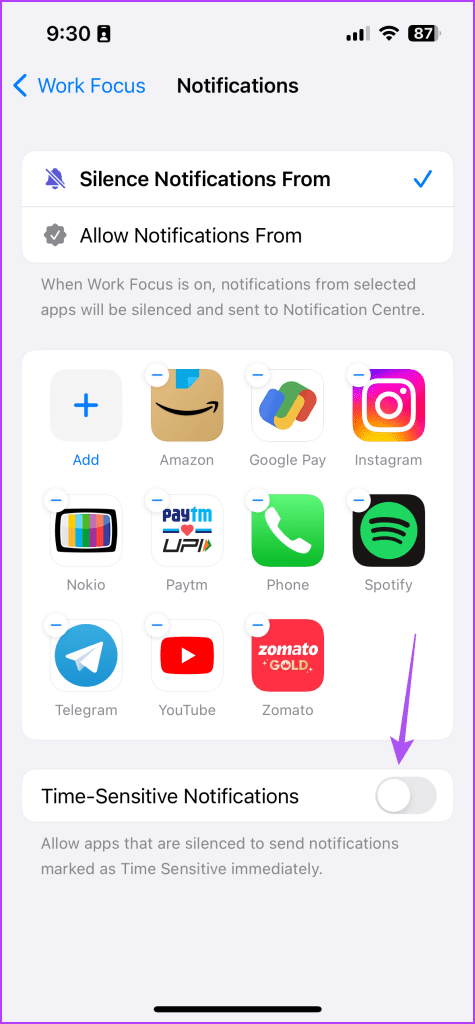
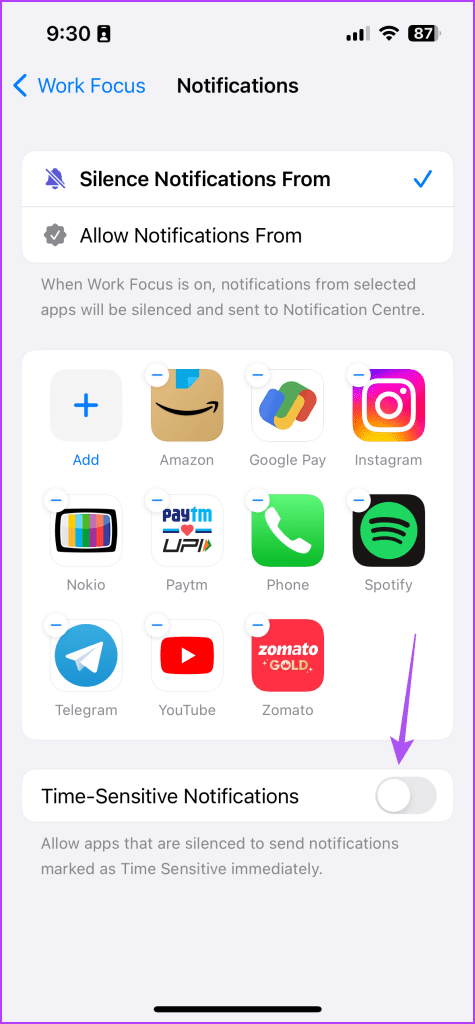
4단계: 돌아가서 사람을 탭하세요.
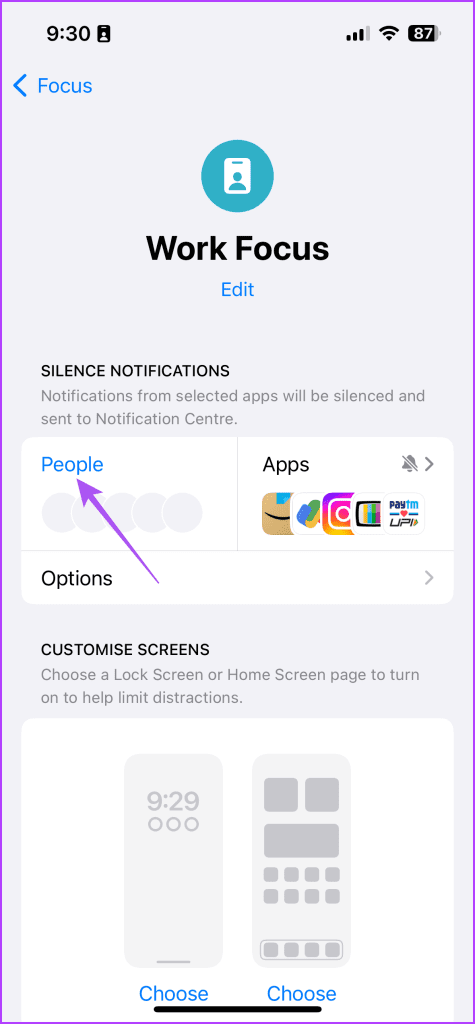
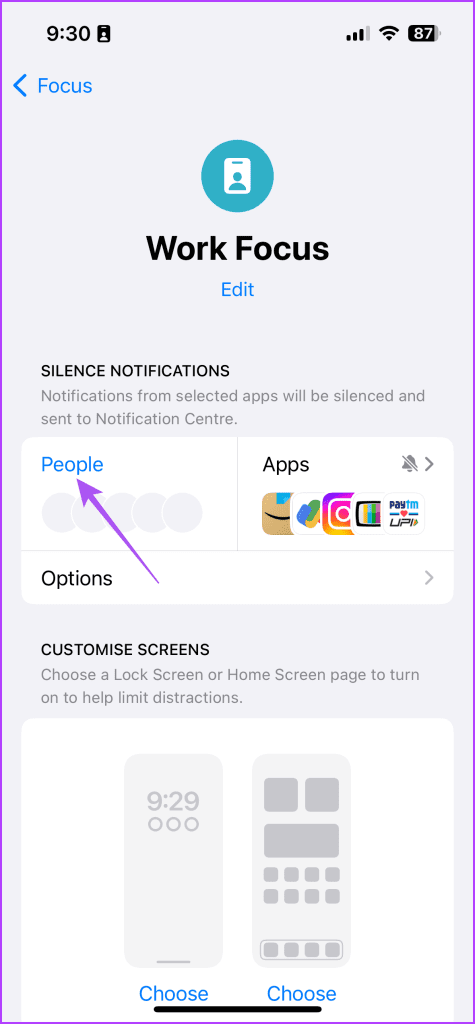
5단계: 어떤 연락처가 알림 수신을 허용했는지, 수신하지 않았는지 확인하세요.
맥에서
1 단계: Command + 스페이스바 키보드 단축키를 눌러 Spotlight 검색을 열고 다음을 입력하세요. 집중하다, 그리고 Return 키를 누르세요.
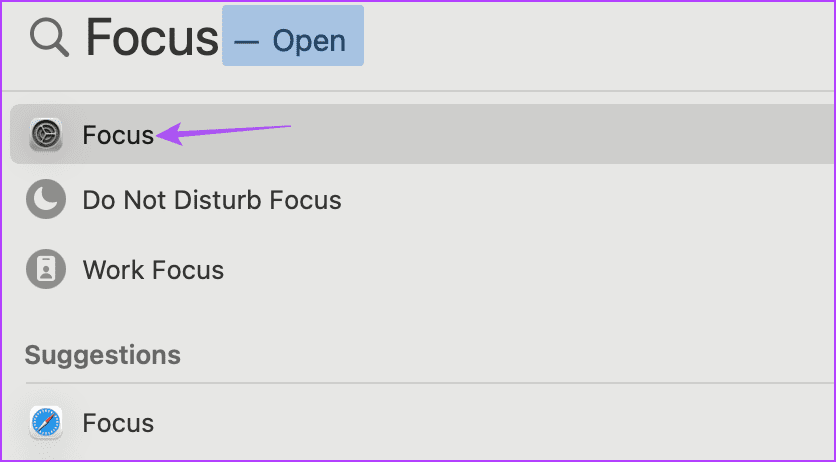
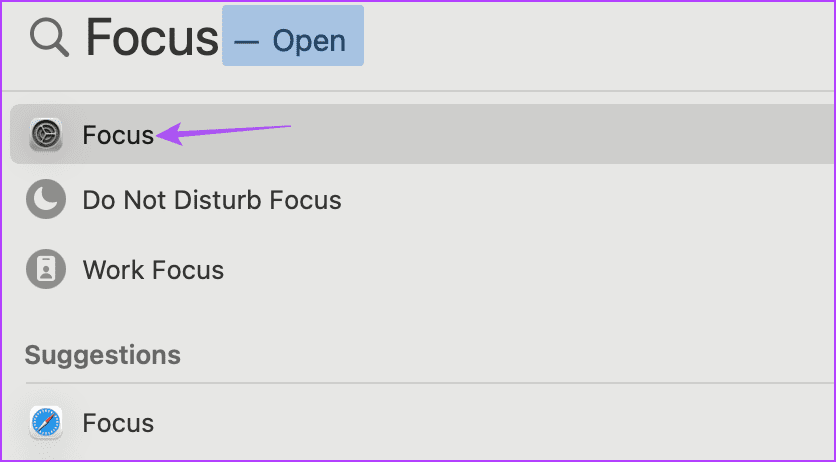
2 단계: Mac에서 활성화한 집중 모드의 이름을 클릭합니다.
3단계: 무음 사람 및 무음 연락처를 클릭하여 집중 모드에서 허용되거나 제거된 항목을 확인하세요.
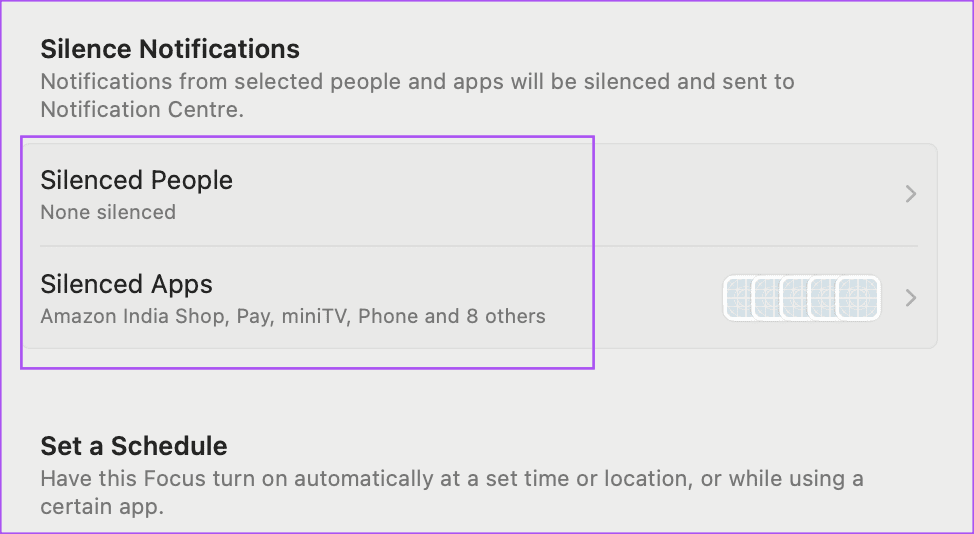
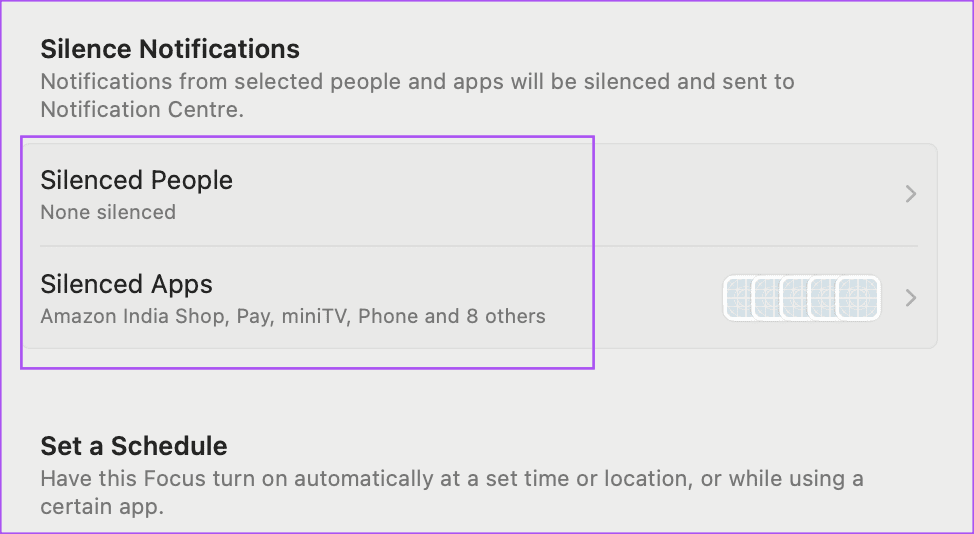
2. 제어 센터 설정 확인(Mac)
Mac에 집중 모드 아이콘이 없는 경우 제어 센터 설정을 확인하세요. 집중 모드를 활성화하면 해당 아이콘이 Mac의 메뉴 표시줄에 표시됩니다.
1 단계: Command + 스페이스바 키보드 단축키를 눌러 Spotlight 검색을 열고 다음을 입력하세요. 제어 센터, 그리고 Return 키를 누르세요.
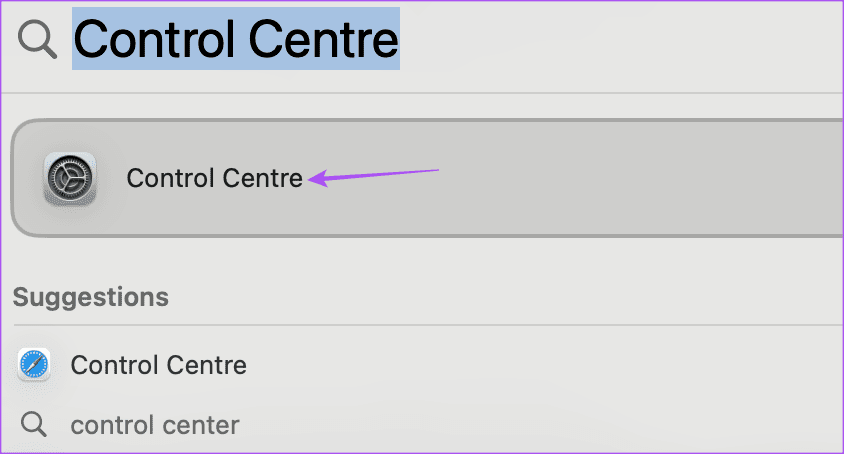
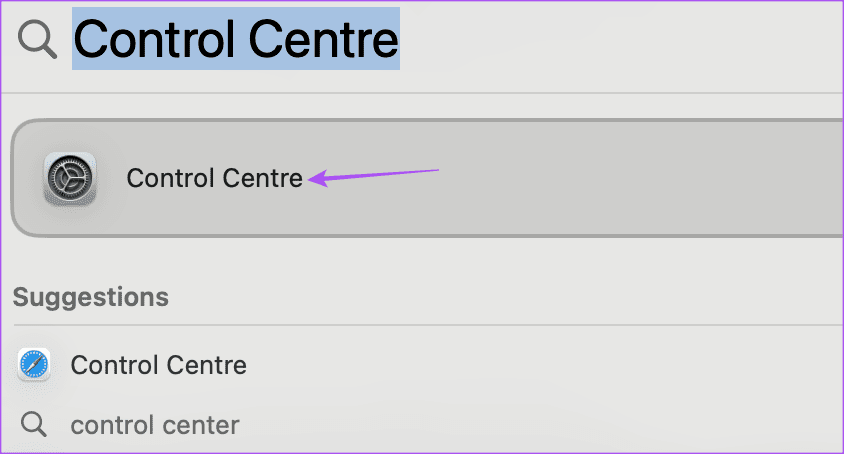
2 단계: 제어 센터 모듈 아래의 초점 옆에 있는 옵션을 클릭합니다.
3단계: 메뉴 표시줄에 초점 모드 아이콘이 표시되도록 허용되었는지 확인하세요.
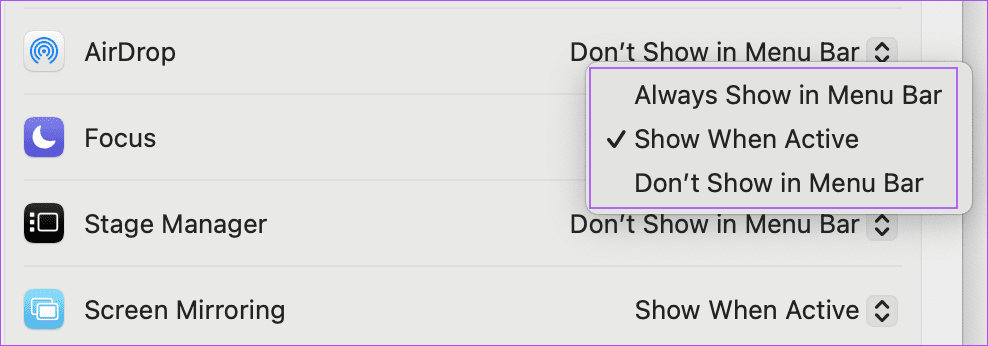
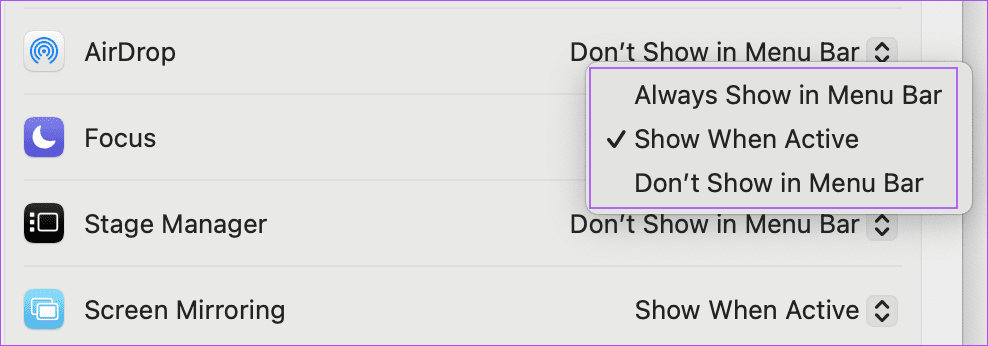
3. 초점 상태 설정 확인
집중 모드를 활성화하면 iPhone, iPad, Mac의 메시지와 같은 앱에 집중 상태가 표시됩니다. 이렇게 하면 연락처가 귀하에게 연락하기를 원할 때 이를 알립니다. 따라서 포커스 상태를 연락처와 공유할 수 있는지 확인할 수 있습니다.
아이폰과 아이패드에서
1 단계: iPhone 또는 iPad에서 설정 앱을 열고 초점을 탭하세요.
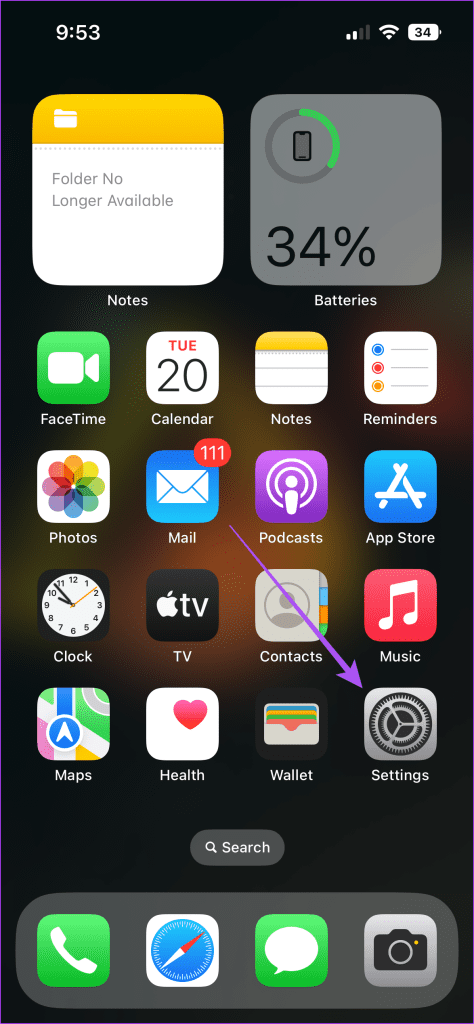
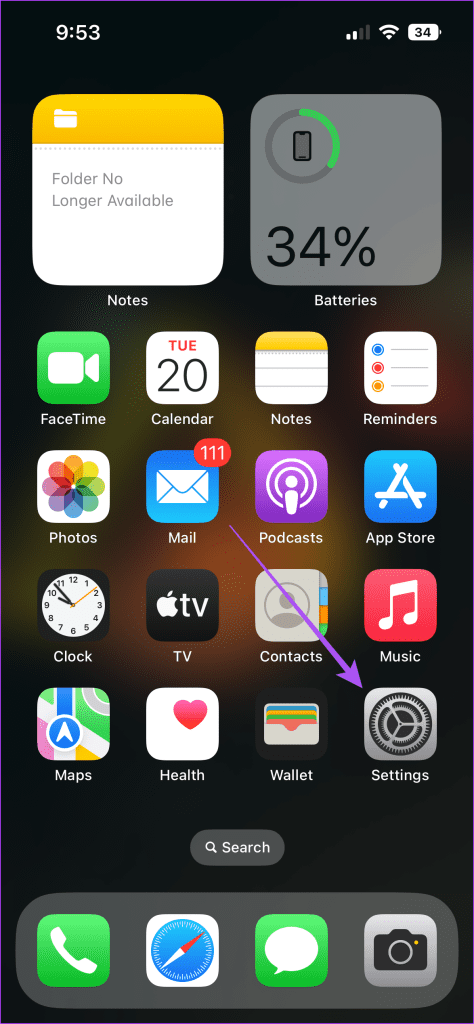
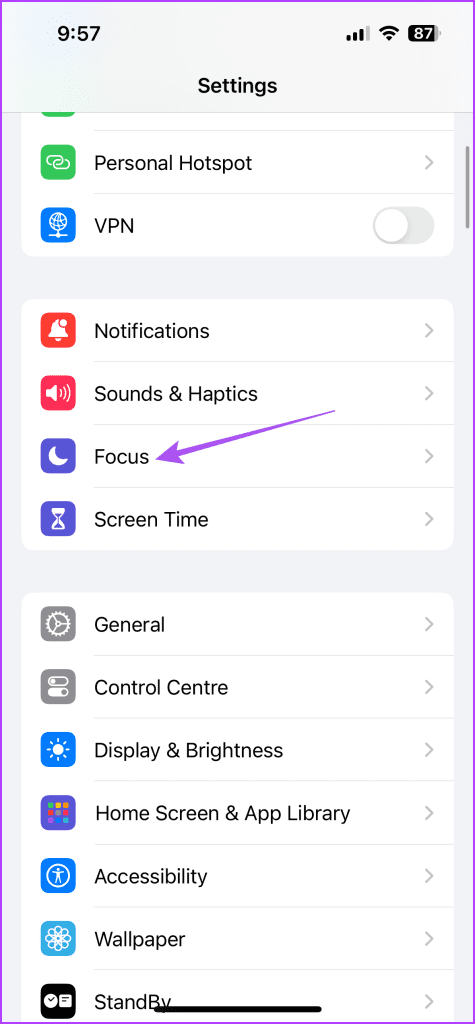
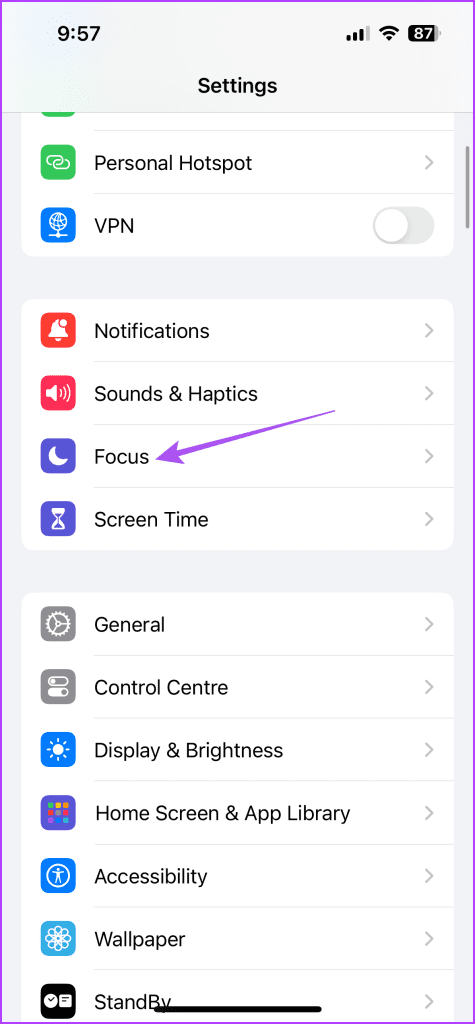
2 단계: 초점 모드 이름을 선택합니다.
3단계: 포커스 상태를 탭하고 포커스 상태 공유 토글을 활성화했는지 확인하세요.
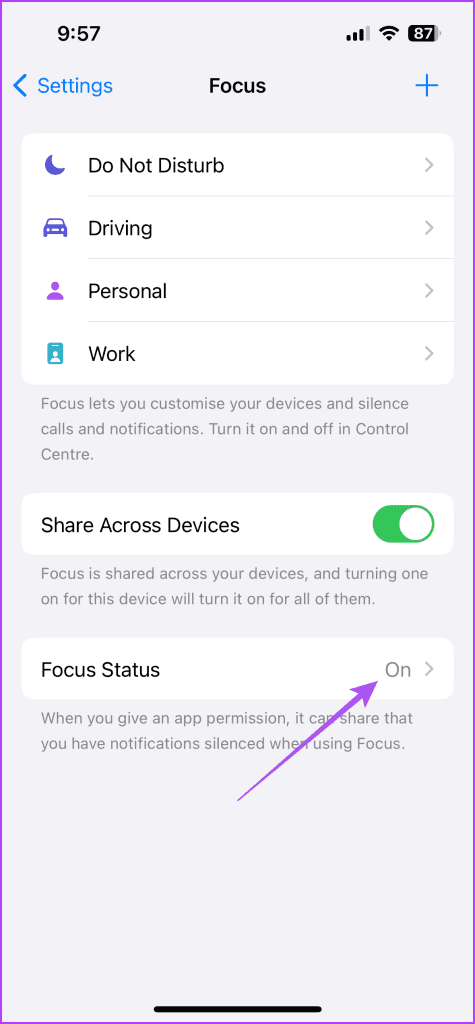
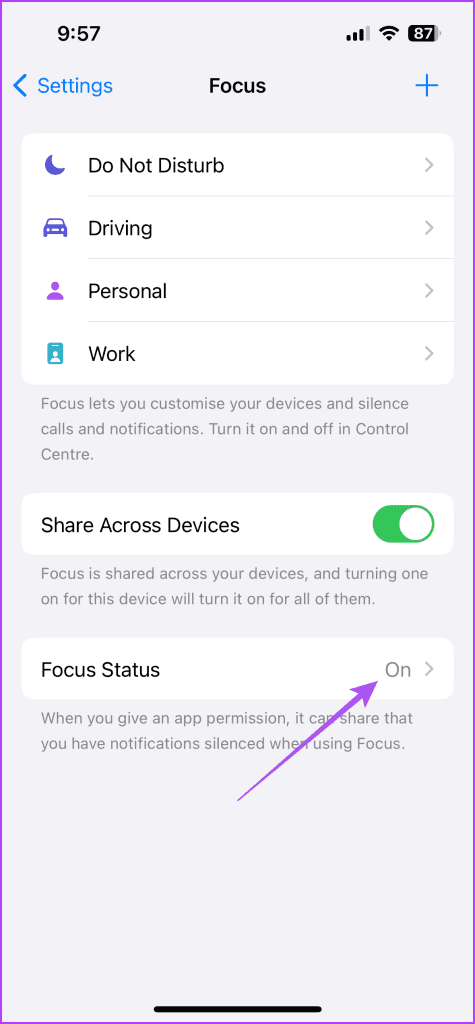
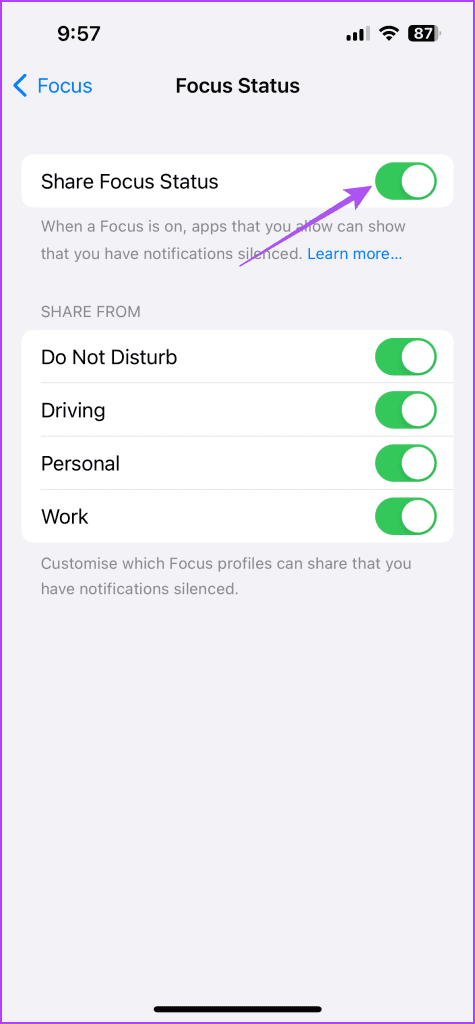
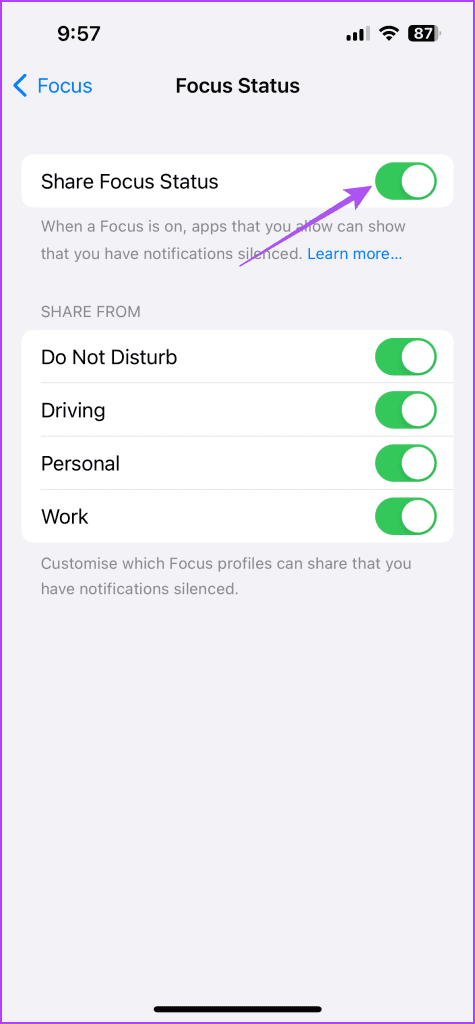
다른 초점 모드가 활성화된 상태도 확인할 수 있습니다.
4단계: 이전 화면으로 돌아가 개인정보 보호 및 보안을 선택하세요.
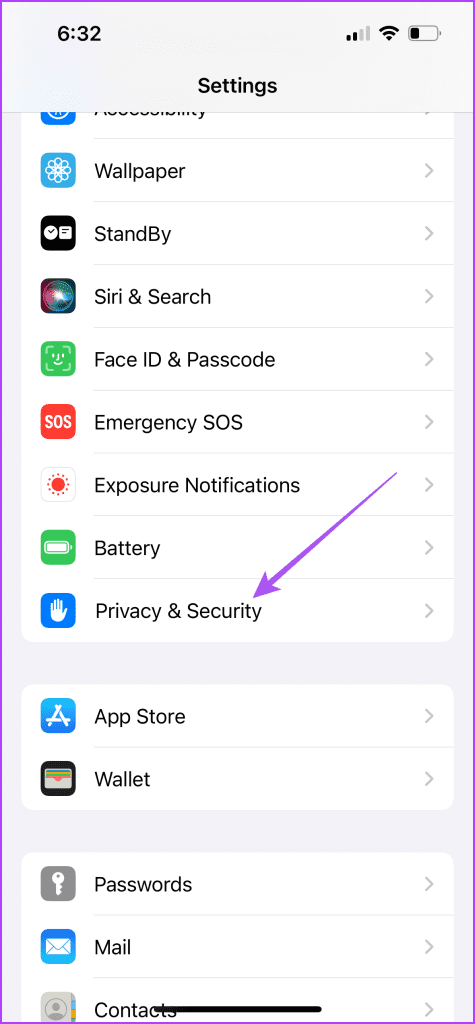
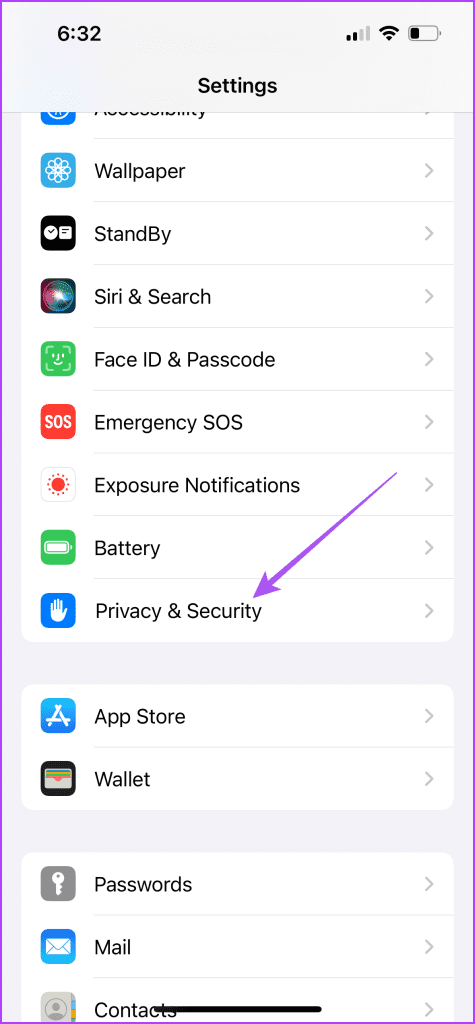
5단계: Focus를 탭하고 Focus Stus를 연락처와 공유하기 위해 메시지 앱이 선택되었는지 확인하세요.
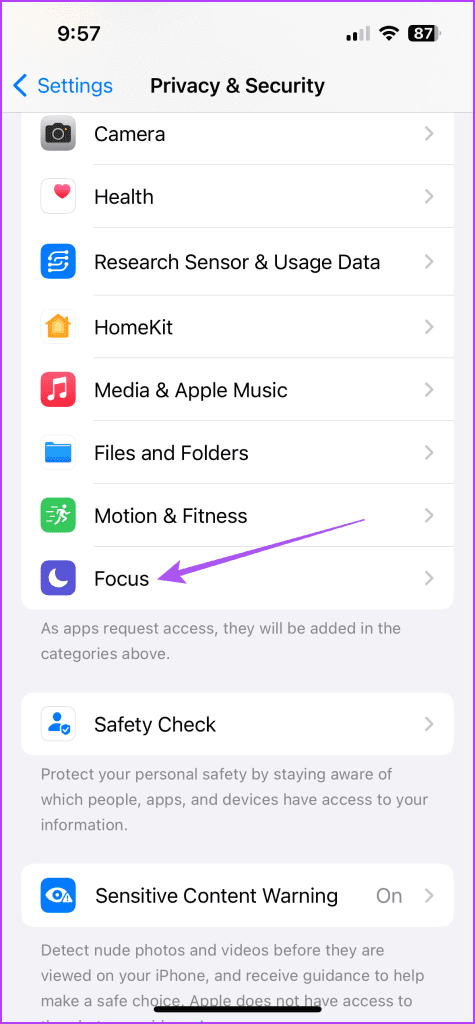
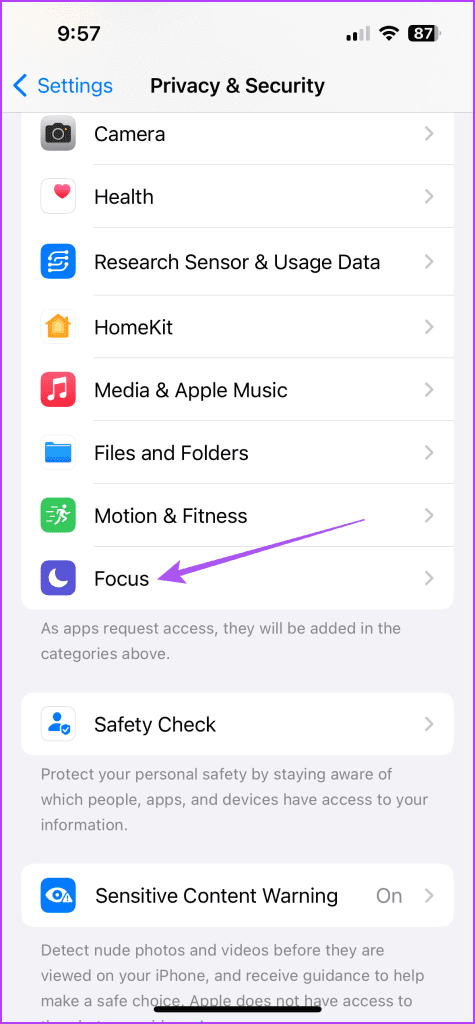
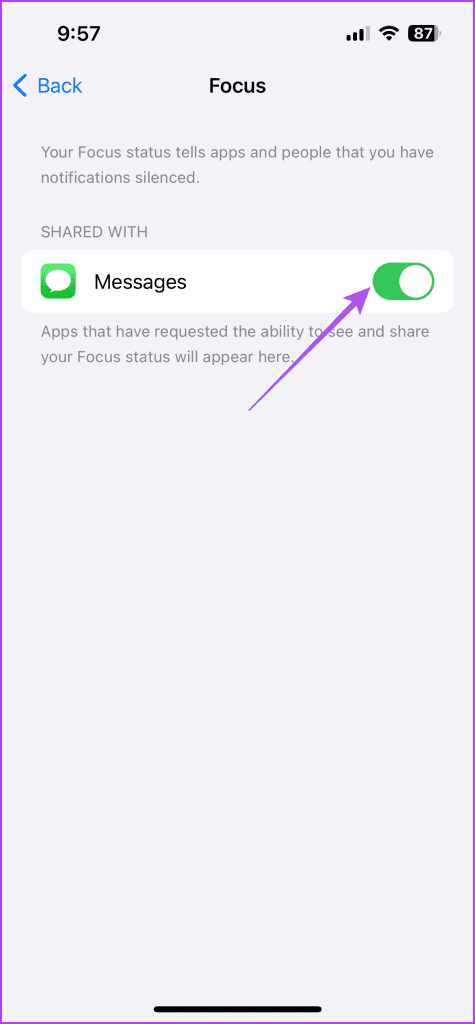
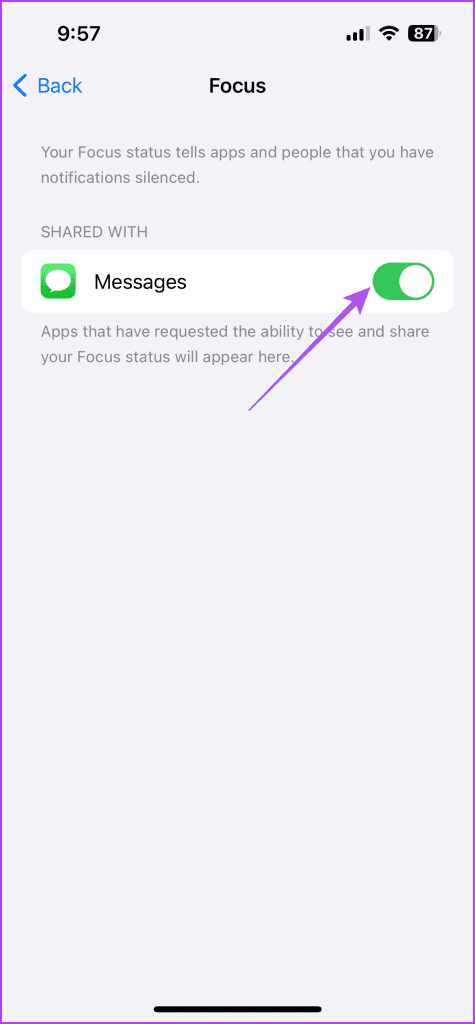
맥에서
1 단계: Command + 스페이스바 키보드 단축키를 눌러 Spotlight 검색을 열고 다음을 입력하세요. 집중하다, 그리고 Return 키를 누르세요.
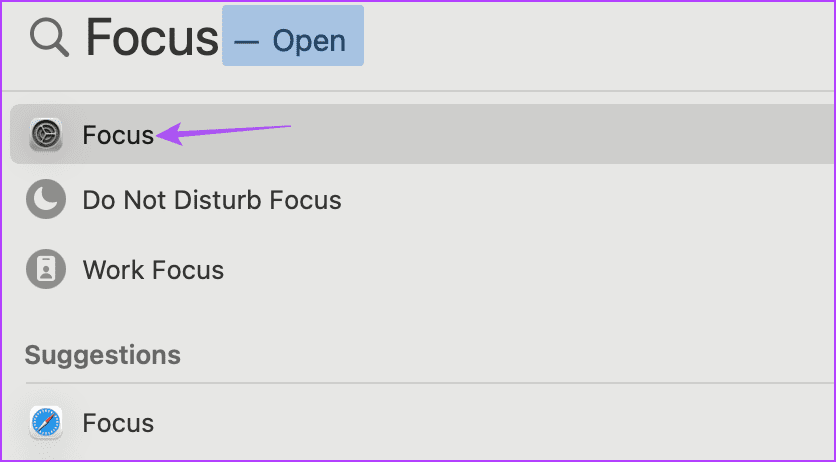
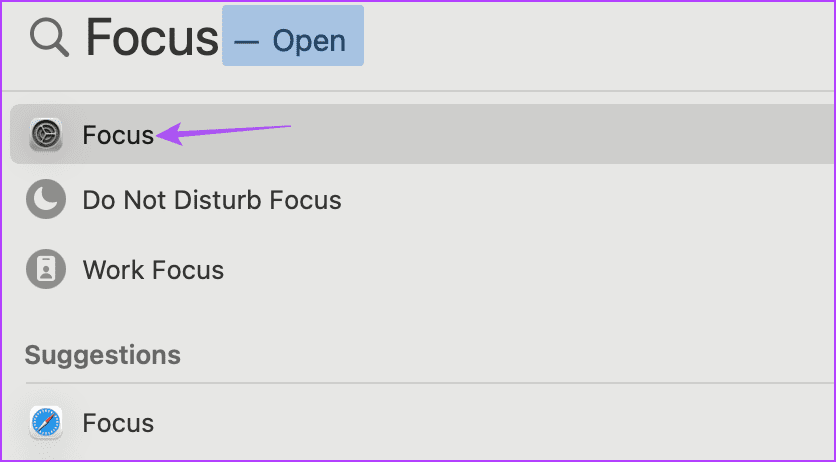
2 단계: 오른쪽 창에서 초점 상태를 클릭합니다.
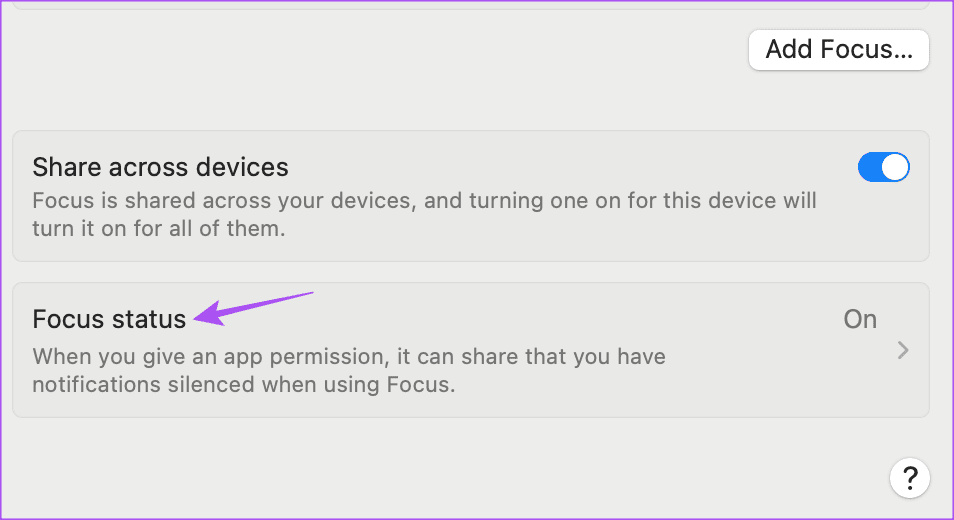
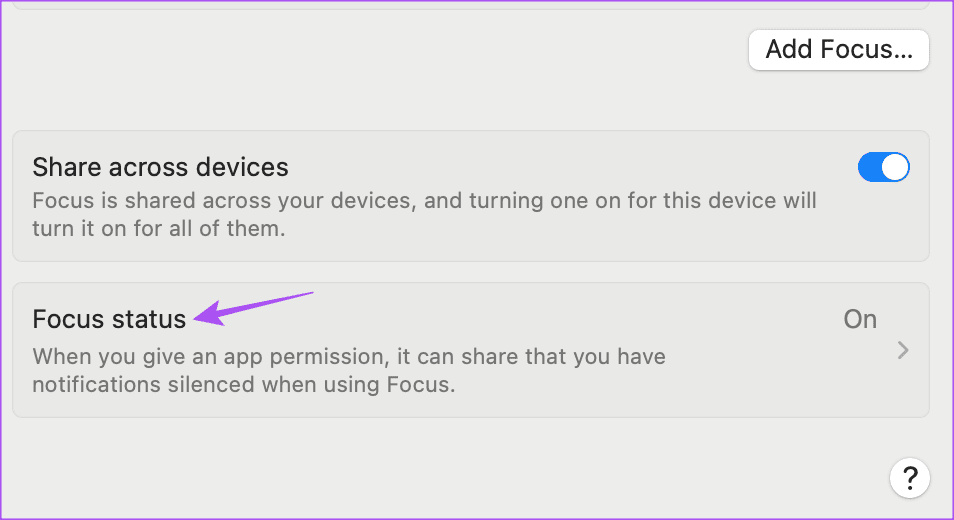
3단계: 초점 상태 공유 옆의 토글이 활성화되어 있는지 확인하고 모든 초점 모드가 동일하게 선택되었는지 확인하세요.
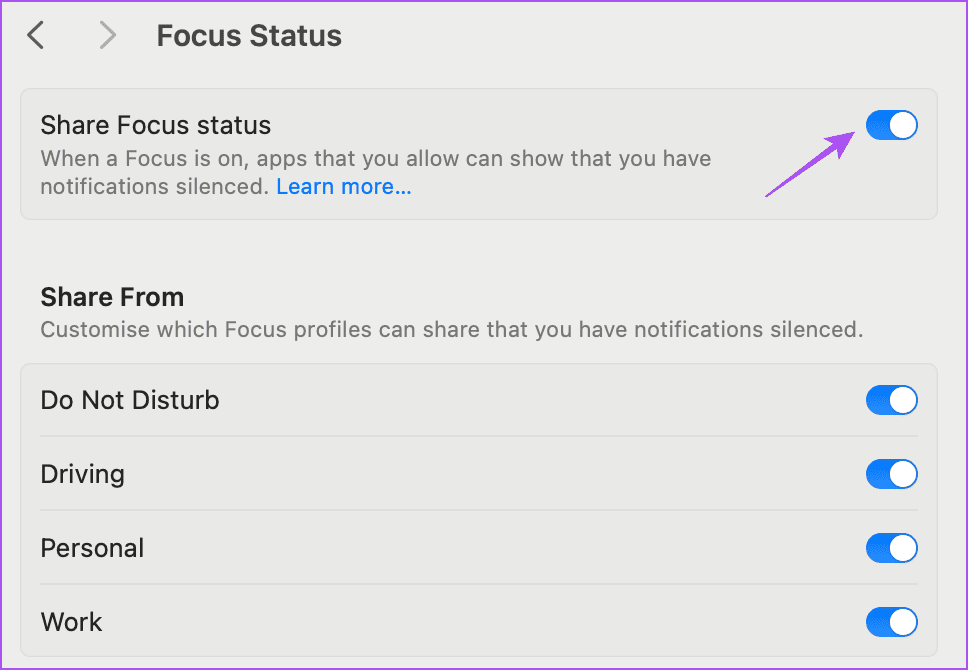
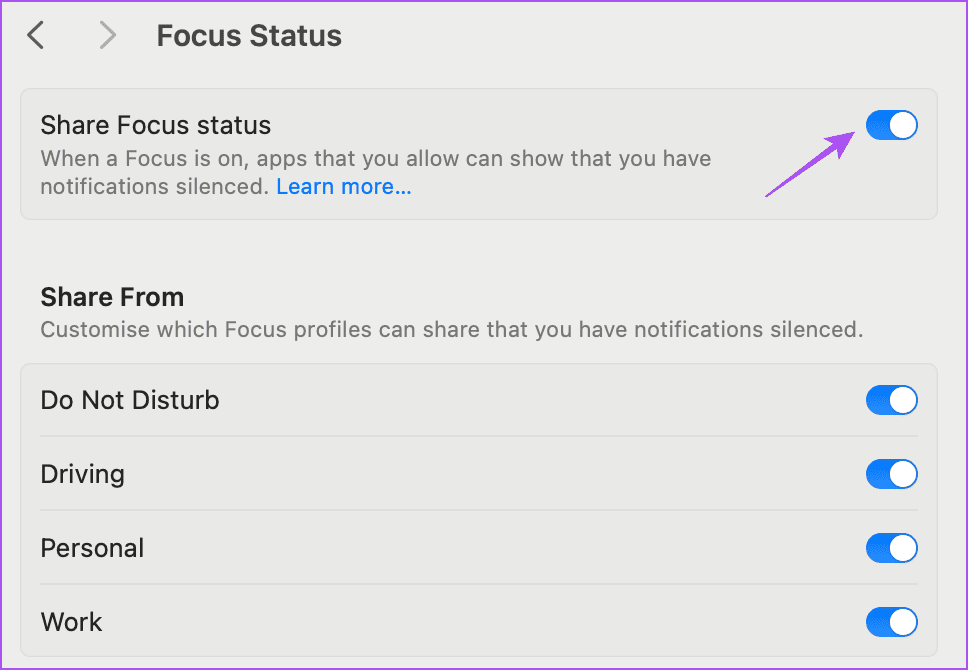
4단계: 그 후 왼쪽 메뉴에서 개인정보 및 보안을 클릭하세요.
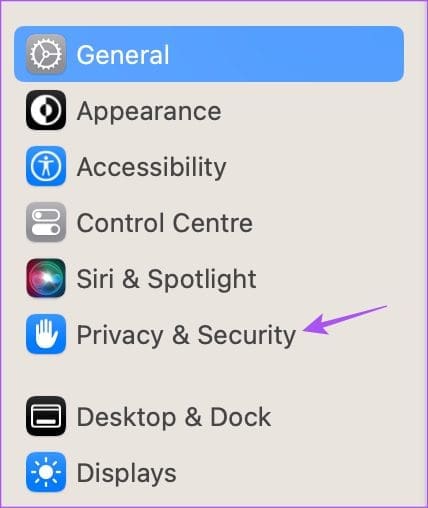
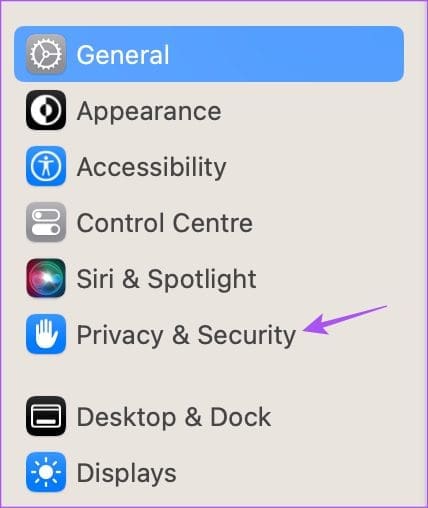
5단계: 아래로 스크롤하여 오른쪽에서 초점을 선택합니다.


6단계: 포커스 상태를 공유하려는 모든 앱을 활성화합니다.
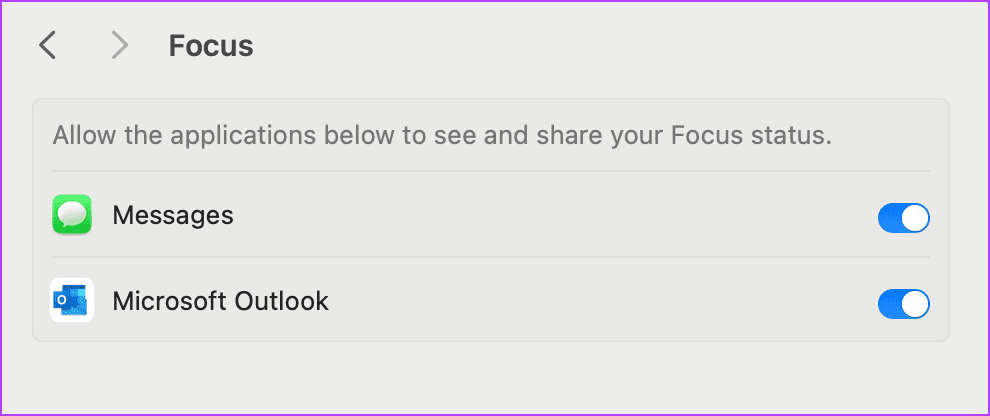
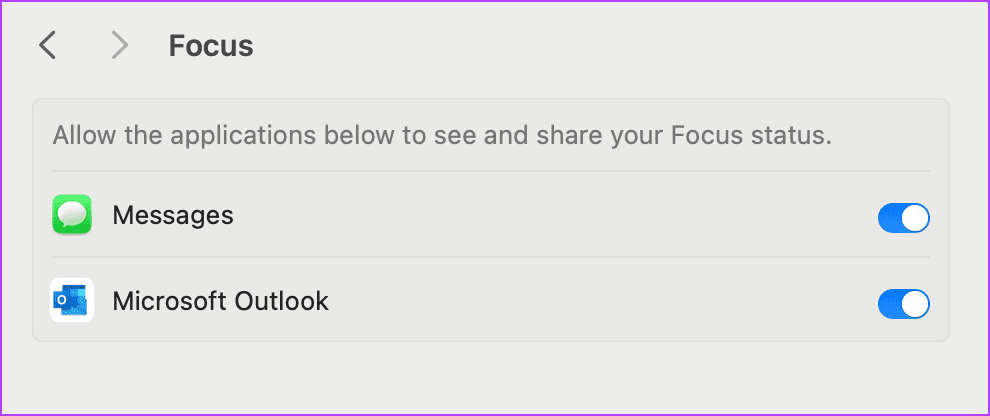
4. 포커스 모드 삭제 후 다시 추가
집중 모드가 켜지지 않으면 iPhone, iPad, Mac에서 포커스 모드를 삭제했다가 다시 추가해 보세요.
아이폰과 아이패드에서
1 단계: iPhone 또는 iPad에서 설정 앱을 열고 초점을 탭하세요.
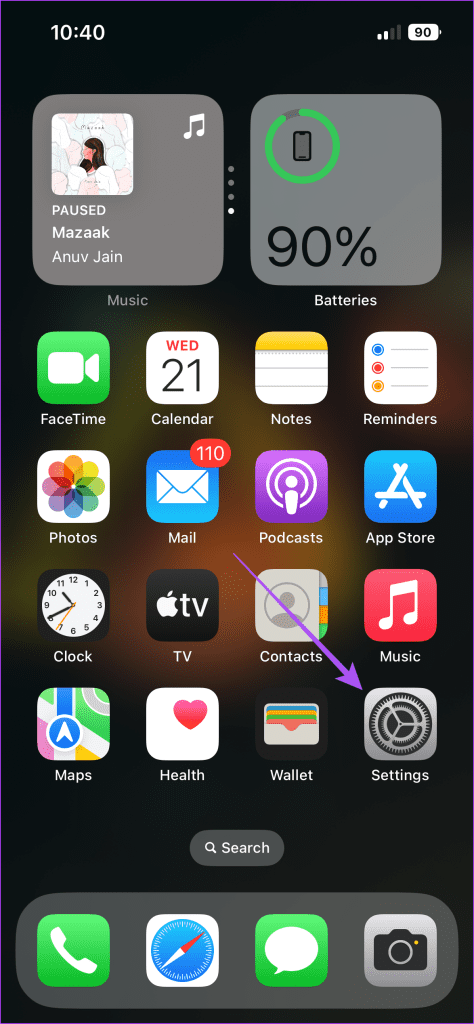
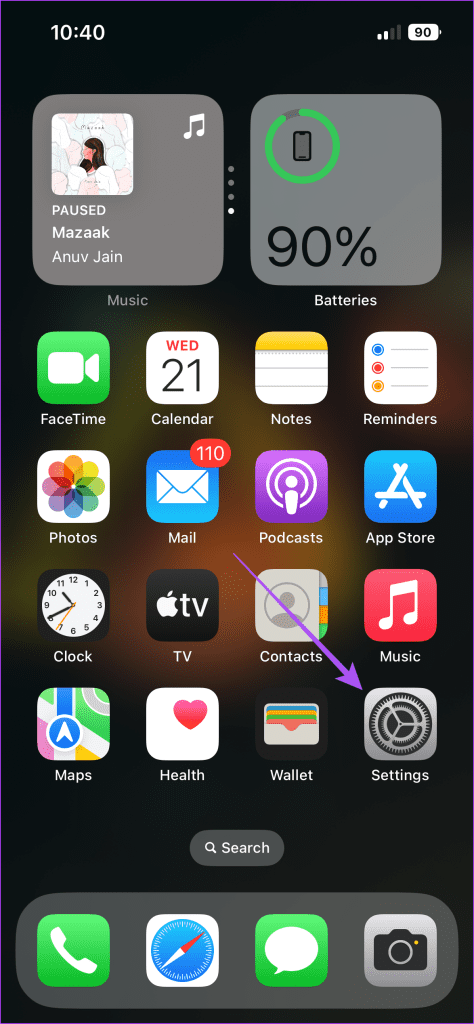
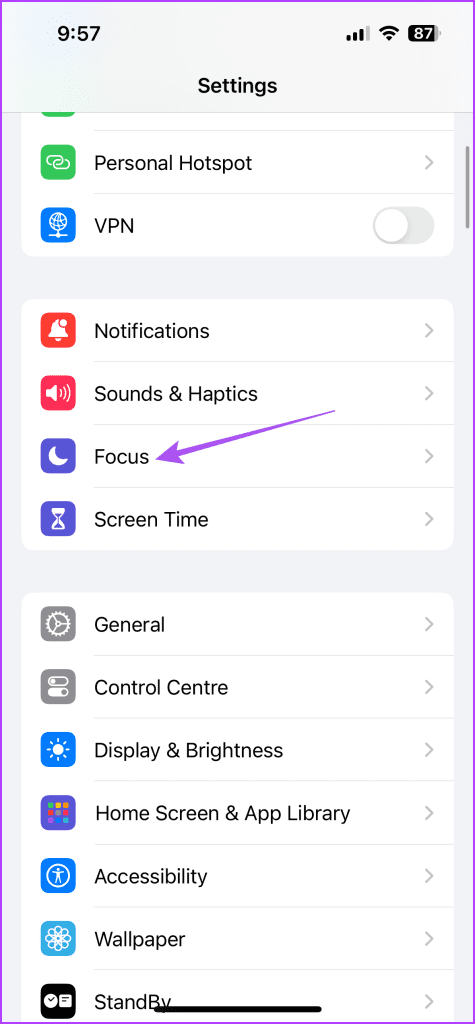
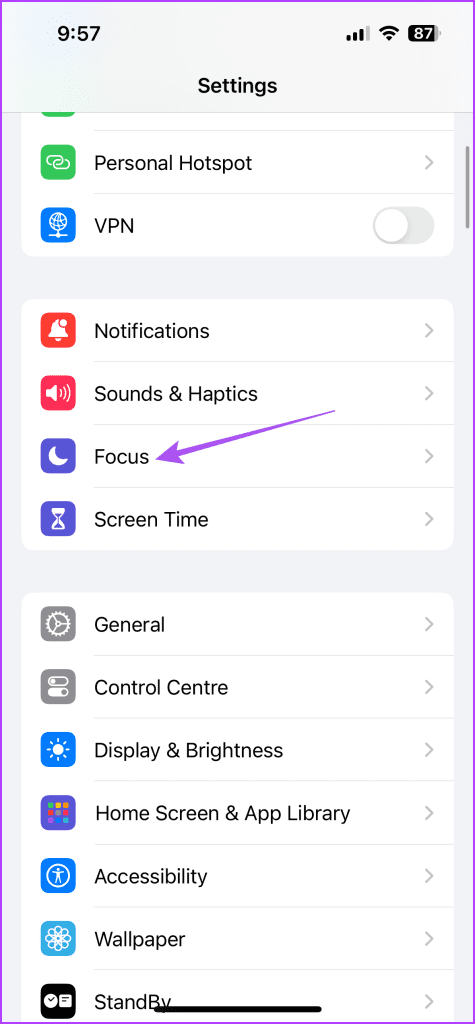
2 단계: 삭제하려는 집중 모드 이름을 누른 후 하단의 집중 삭제를 선택하세요.
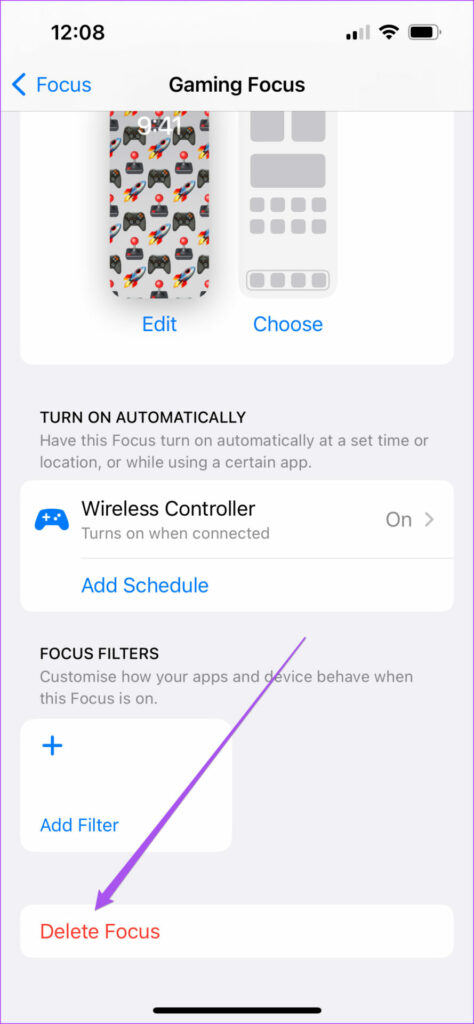
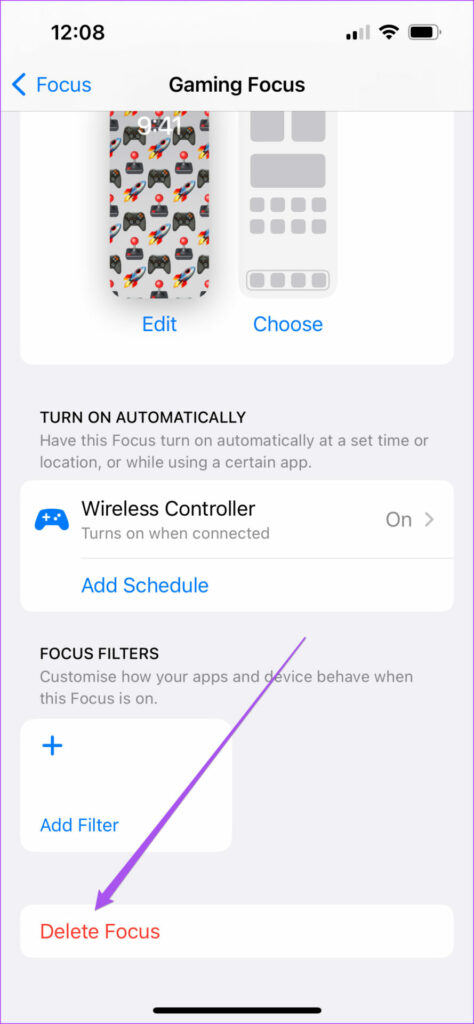
3단계: 오른쪽 상단에 있는 더하기 아이콘을 누르고 집중 모드를 다시 추가하여 문제가 해결되었는지 확인하세요.
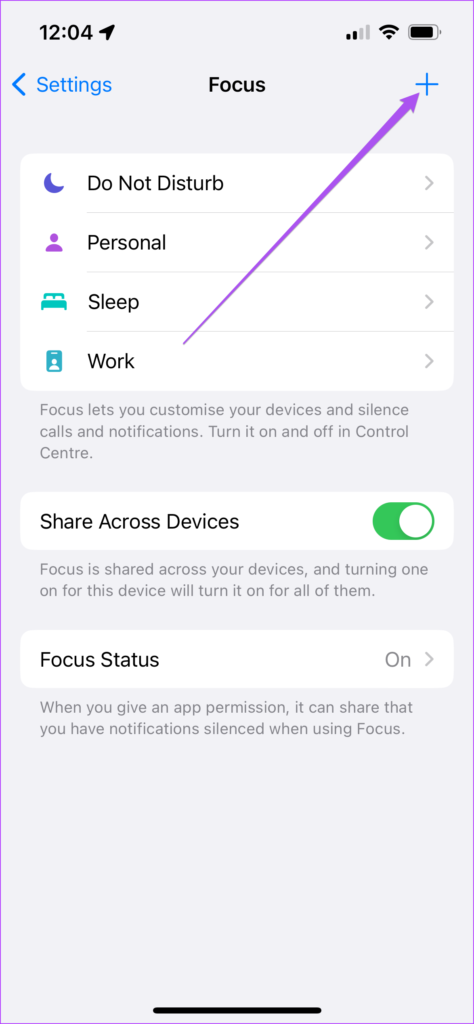
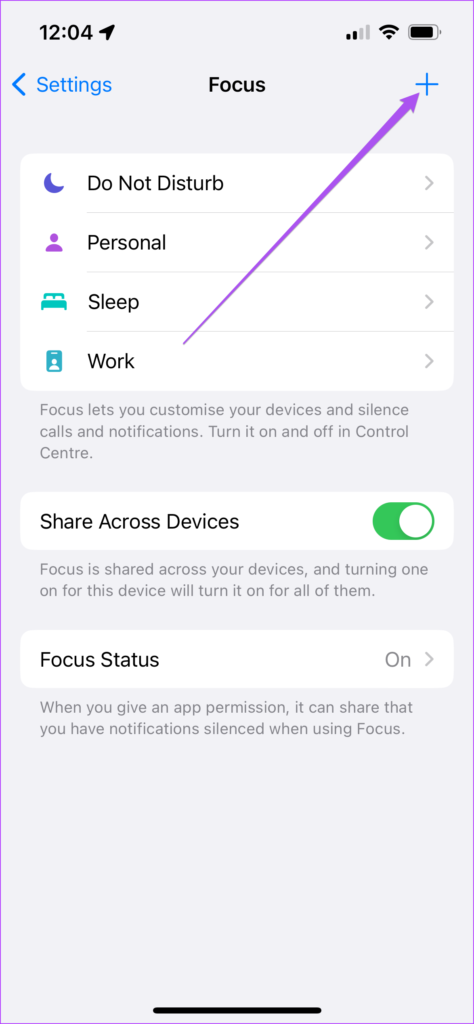
맥에서
1 단계: Command + 스페이스바를 눌러 Spotlight 검색을 열고 다음을 입력하세요. 집중하다, 그리고 Return 키를 누르세요.
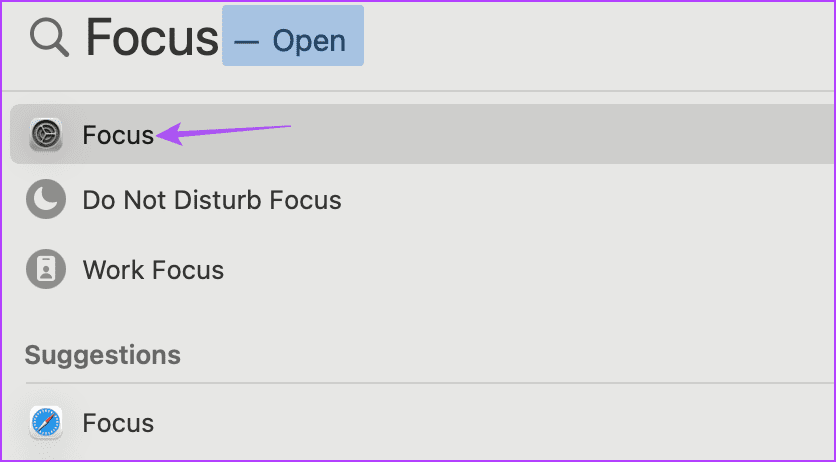
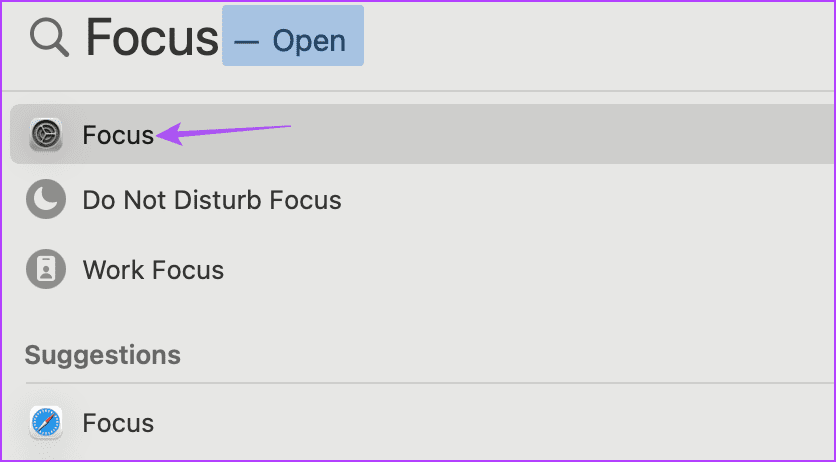
2 단계: 삭제하려는 집중 모드를 클릭하세요.
3단계: 아래로 스크롤하여 오른쪽 하단에 있는 포커스 삭제를 클릭하세요.
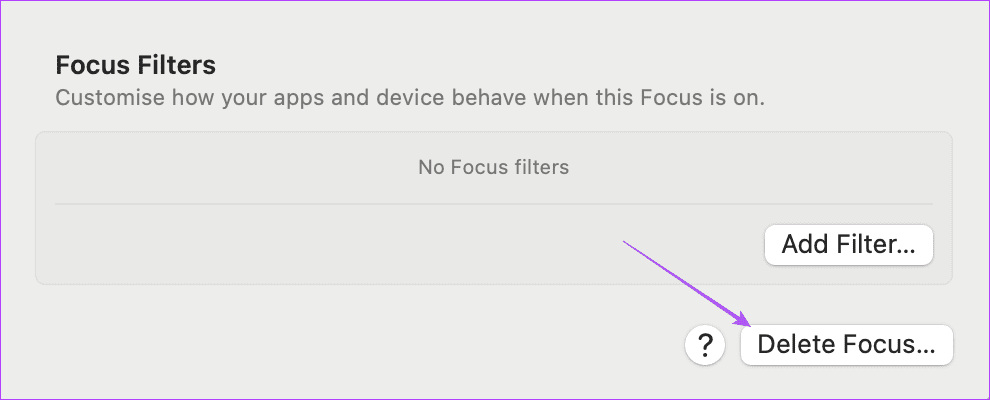
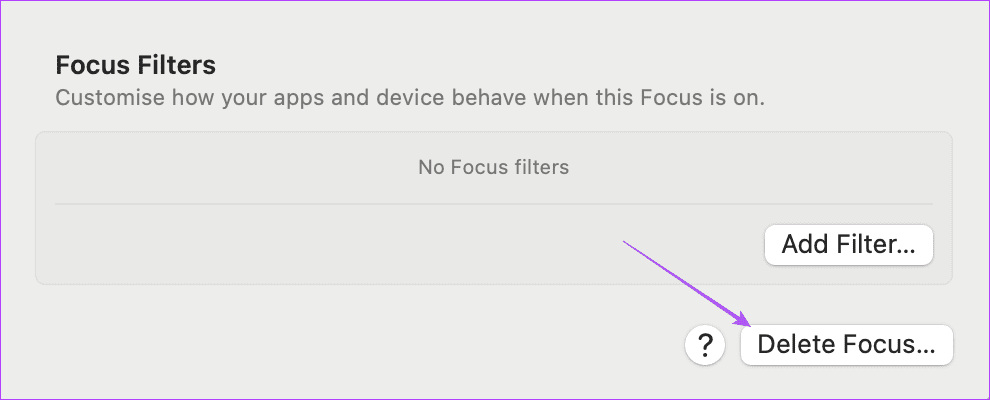
4단계: 초점 추가를 클릭하여 초점 모드를 다시 추가하고 문제가 해결되었는지 확인하세요.
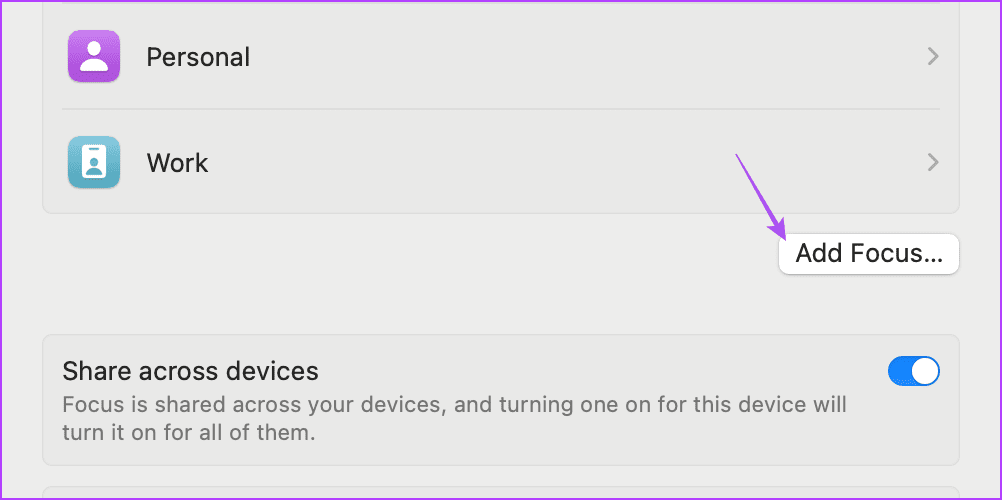
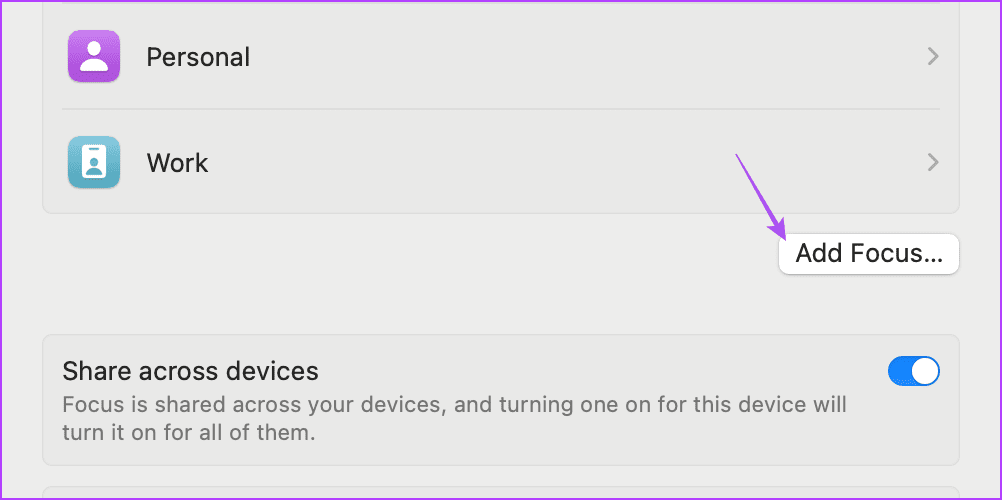
5. 소프트웨어 버전 업데이트
초점 모드가 여전히 작동하지 않으면 Apple 장치에 최신 소프트웨어 버전을 설치해 볼 수 있습니다. 이렇게 하면 집중 모드에서 이 문제를 일으키는 버그가 제거됩니다.
iOS 및 iPadOS 업데이트
1 단계: iPhone 또는 iPad에서 설정 앱을 열고 일반을 탭하세요.
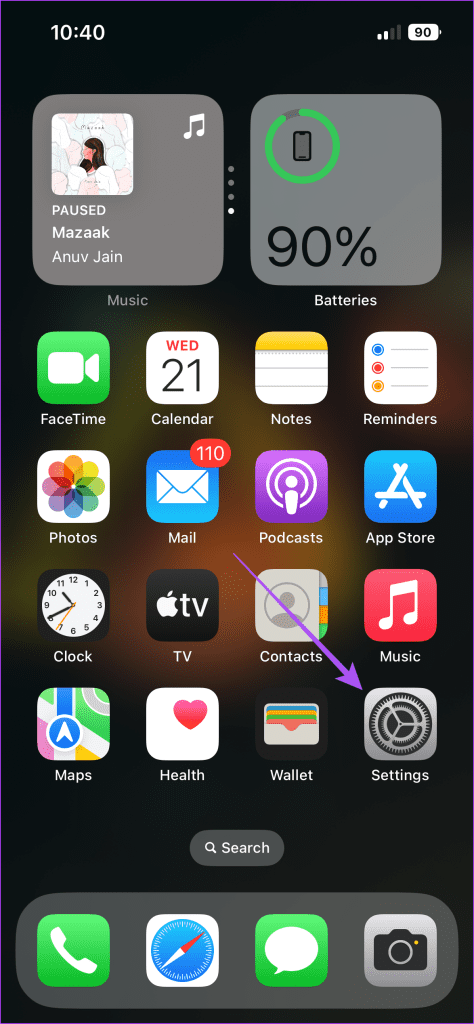
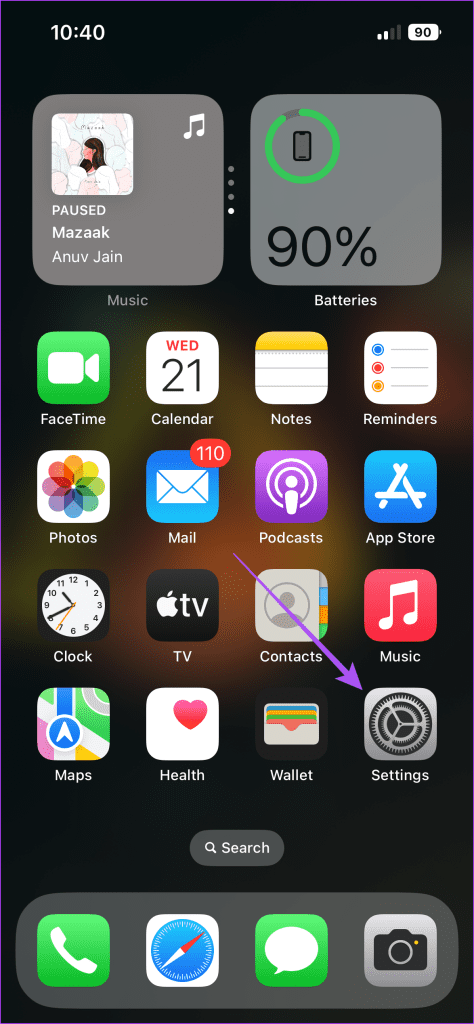
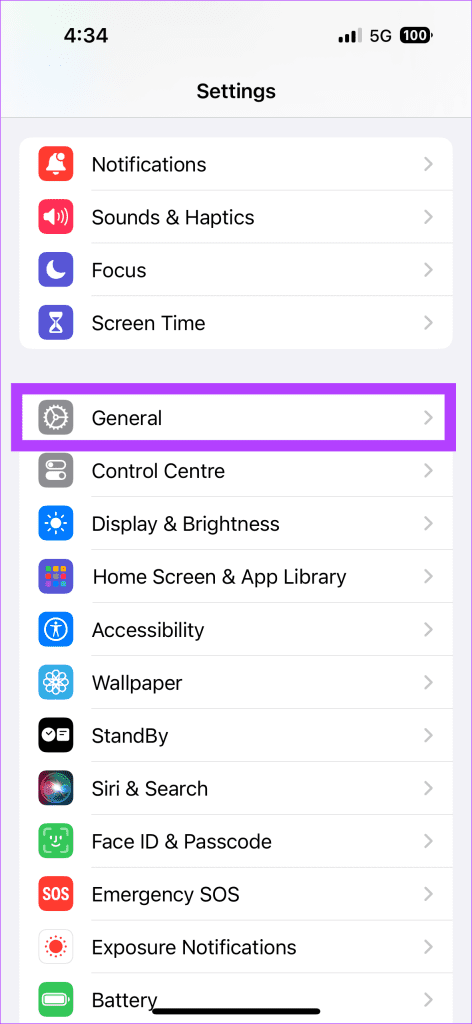
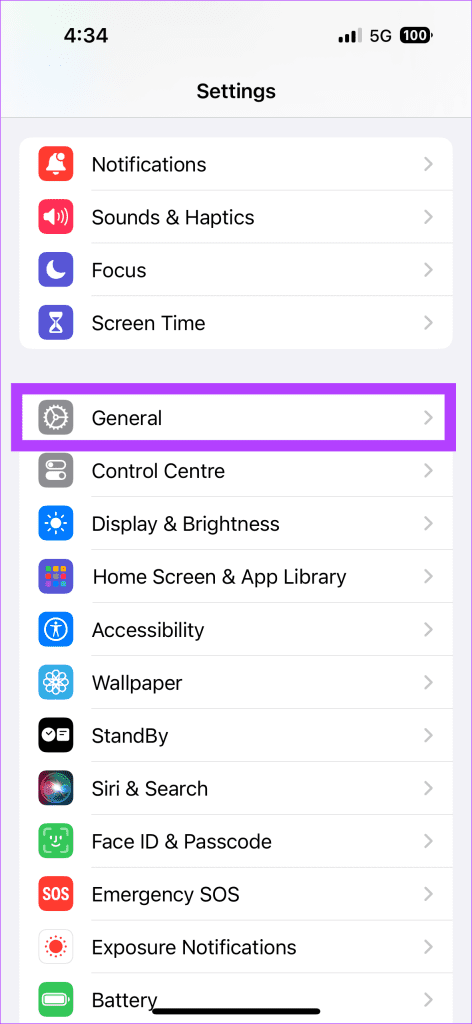
2 단계: 소프트웨어 업데이트를 선택하고 사용 가능한 경우 설치합니다.
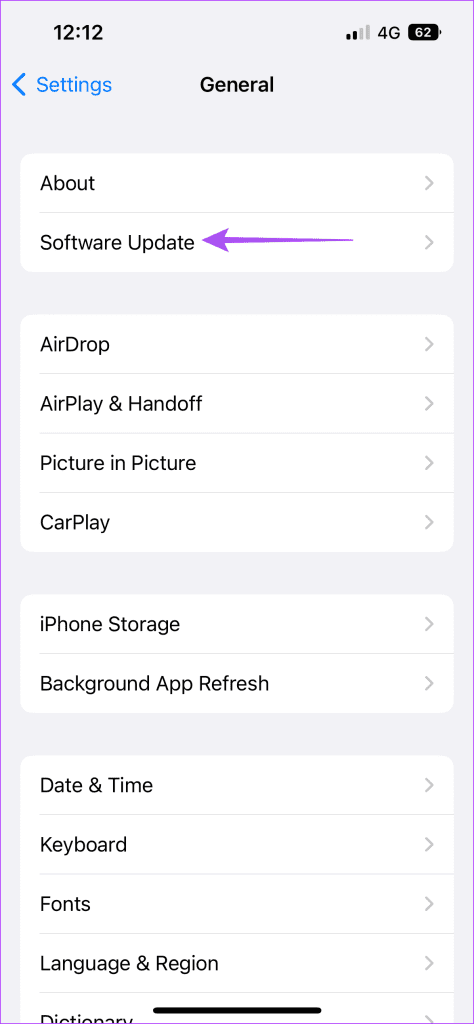
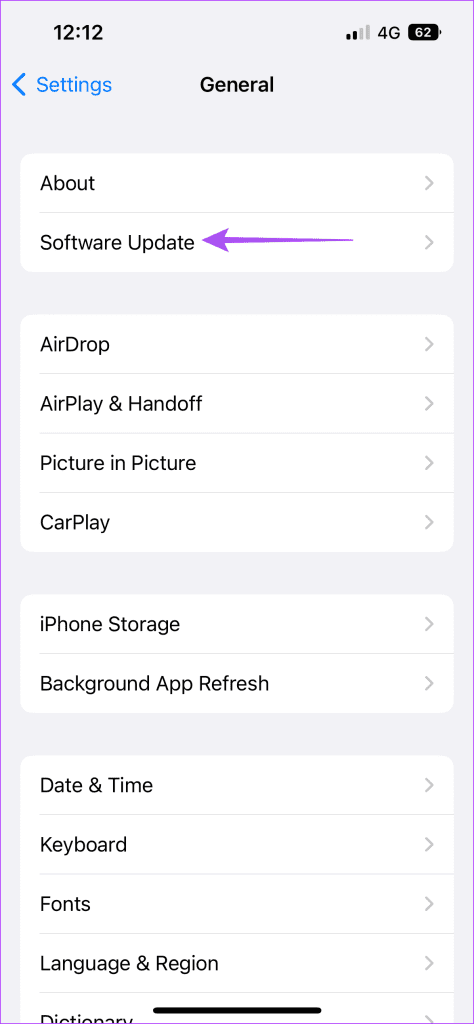
macOS 업데이트
1 단계: Command + 스페이스바 키보드 단축키를 눌러 Spotlight 검색을 열고 다음을 입력하세요. 소프트웨어 업데이트 확인, 그리고 Return 키를 누르세요.
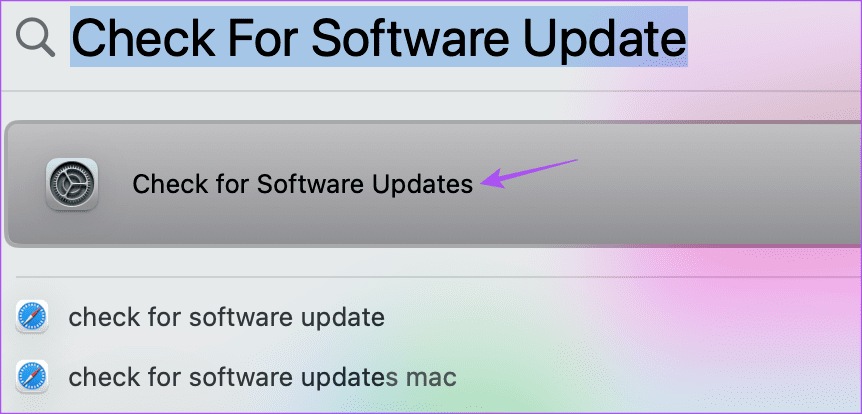
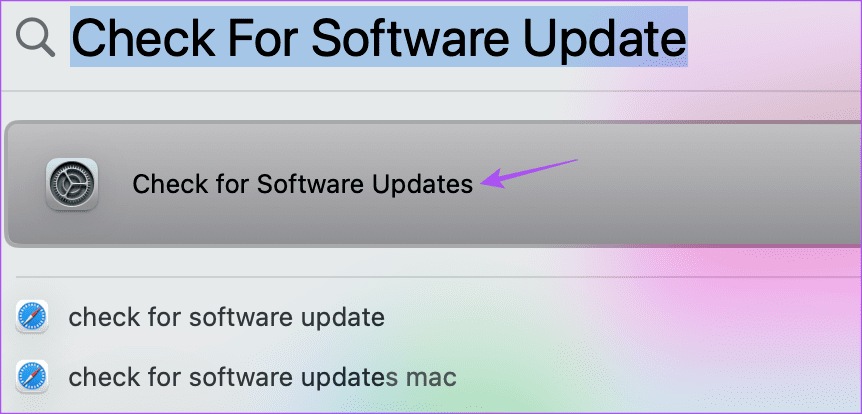
2 단계: 업데이트가 있으면 다운로드하여 설치하세요.
3단계: 그런 다음 문제가 해결되었는지 확인하십시오.
6. Mac에서 안전 모드 사용
안전 모드는 시스템 앱 및 기능 관련 문제를 해결하는 데 도움이 되는 내장된 문제 해결 방법입니다. Mac에서 초점 모드가 여전히 작동하지 않으면 안전 모드에서 Mac을 부팅해 볼 수 있습니다. 이렇게 하면 Mac을 시작하는 동안 타사 앱 간섭이 금지됩니다. Mac에서 안전 모드를 사용하는 방법을 알아보려면 게시물을 참조하세요.
7. iPhone 및 iPad의 모든 설정 재설정
iPhone 또는 iPad에서 문제가 계속되면 모든 설정을 재설정할 수 있습니다. 이렇게 하면 모든 기능과 앱이 기본 설정으로 복원됩니다.
1 단계: iPhone 또는 iPad에서 설정 앱을 열고 일반을 탭하세요.
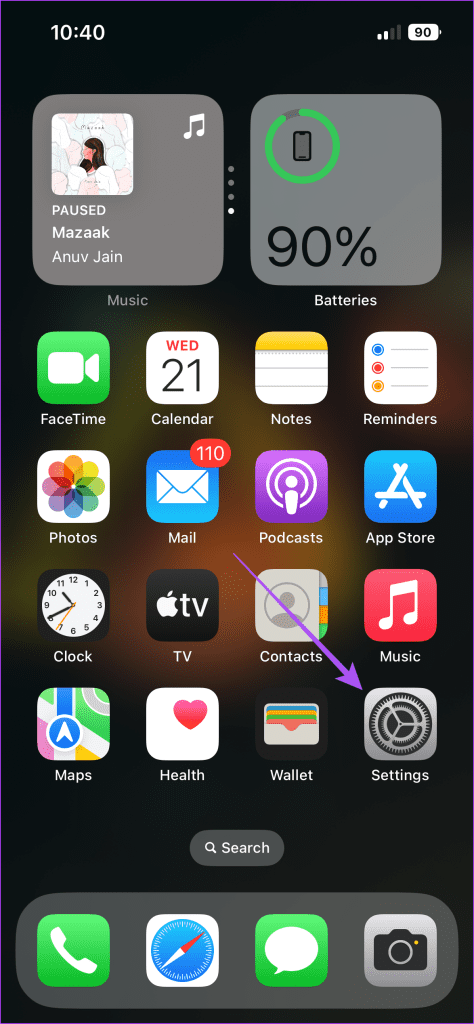
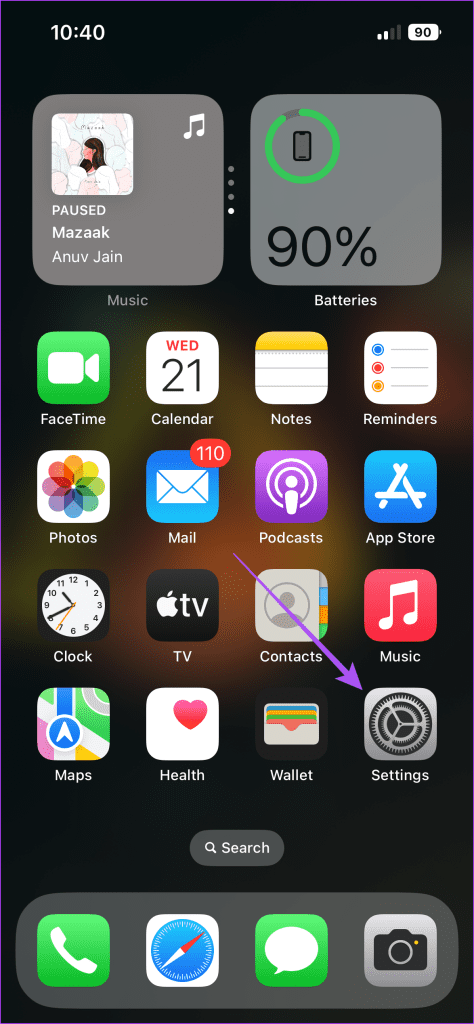
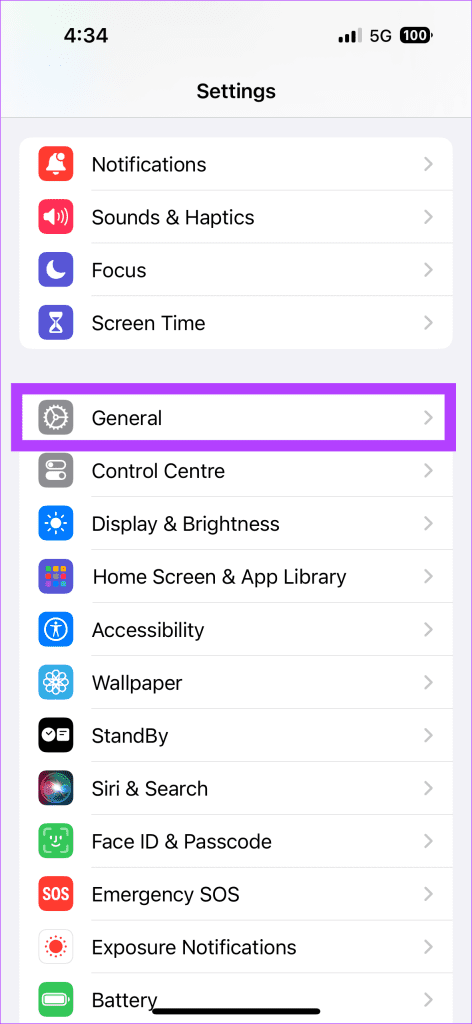
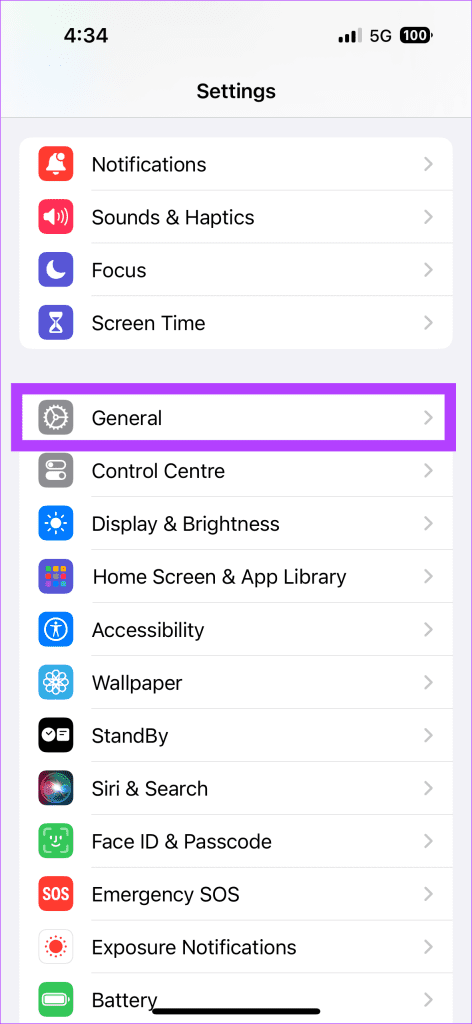
2 단계: 아래로 스크롤하여 iPhone/iPad 전송 또는 재설정을 선택합니다.
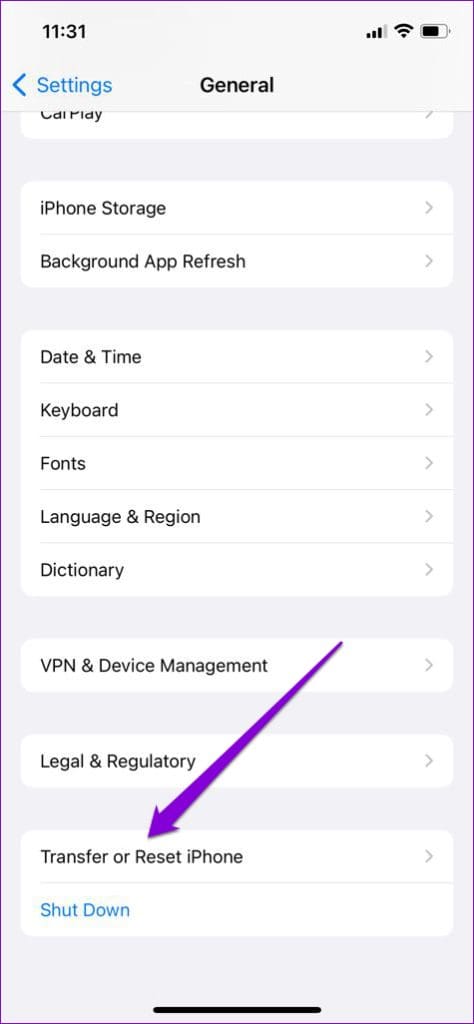
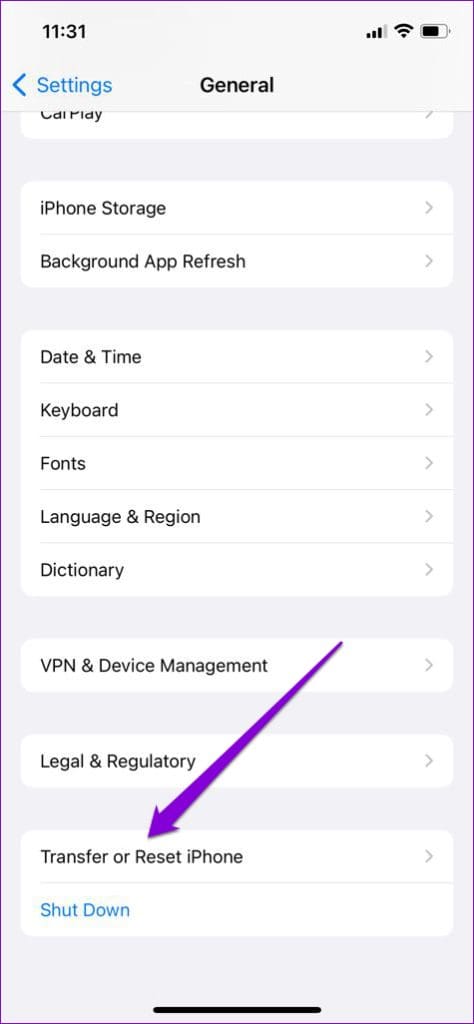
3단계: 재설정을 누르고 모든 설정 재설정을 선택하십시오.
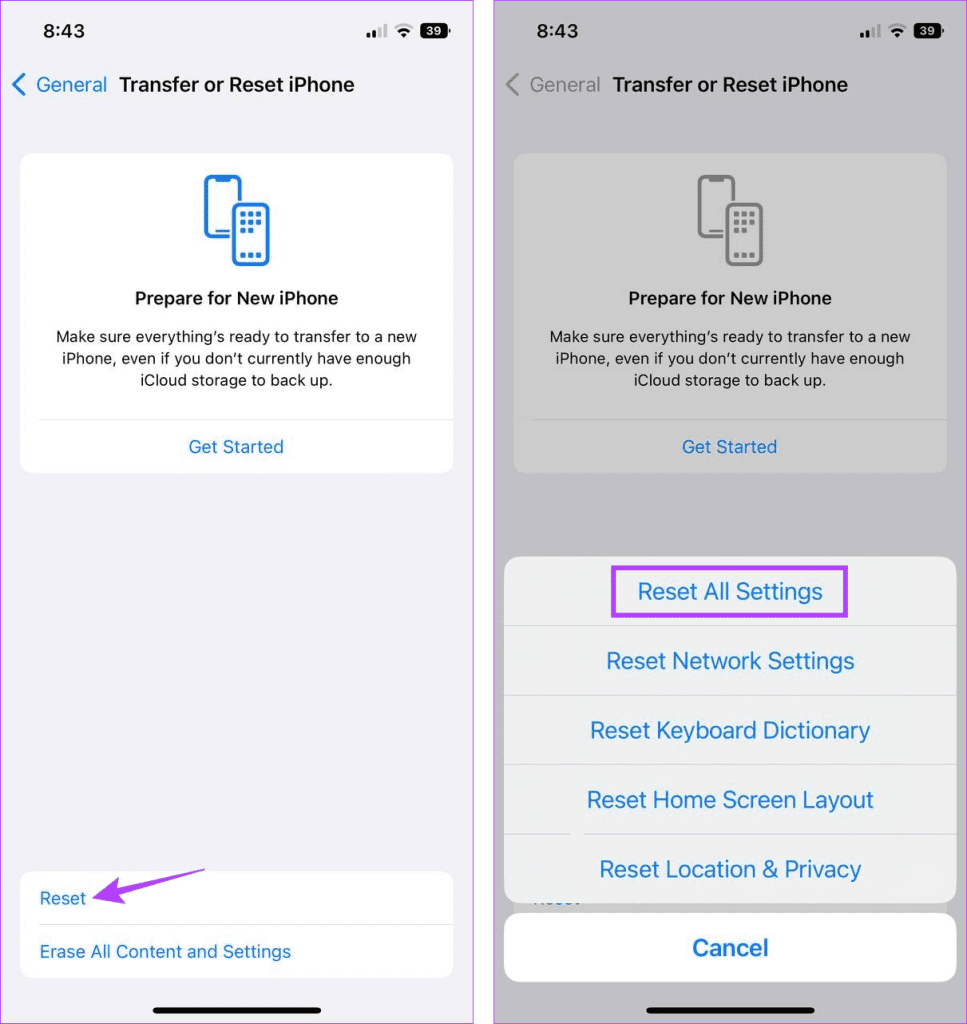
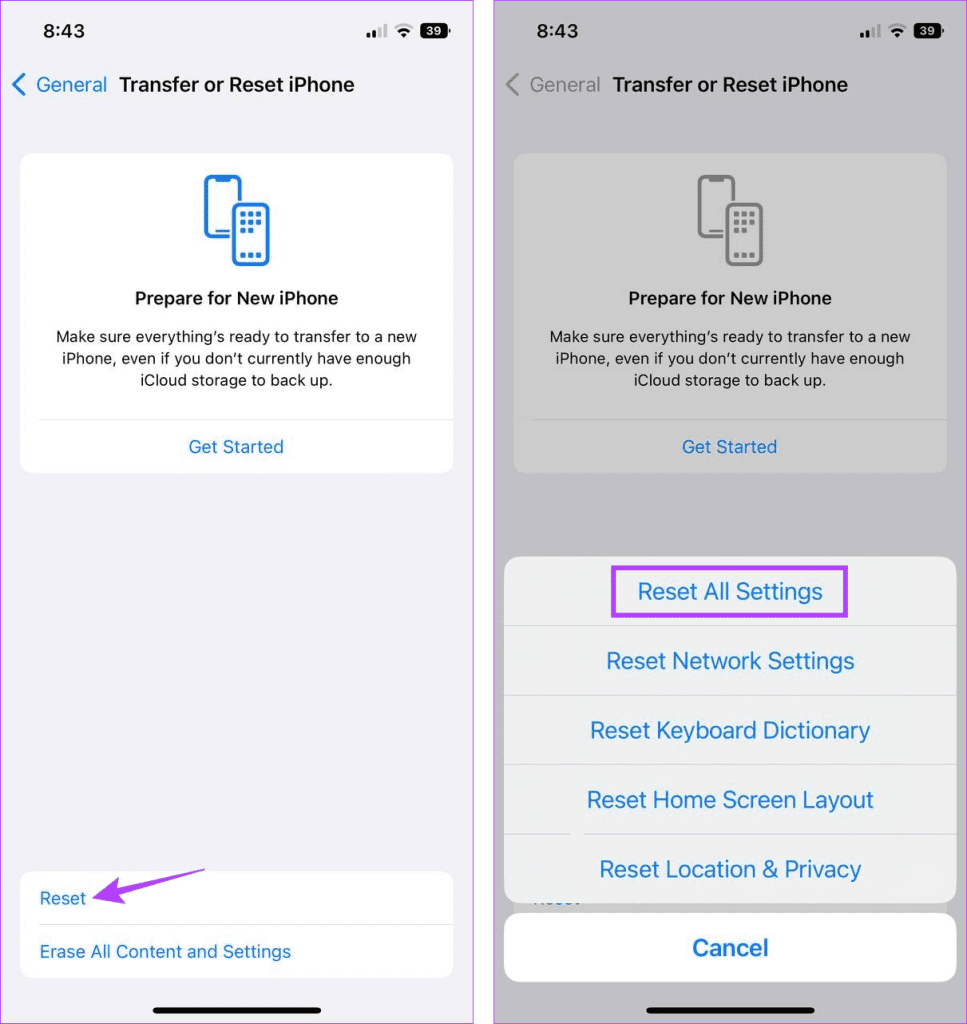
4단계: 화면의 지시에 따라 단계를 완료하세요. 그런 다음 문제가 해결되었는지 확인하십시오.
집중력을 회복하세요
이러한 솔루션은 iPhone, iPad 및 Mac에서 작동하지 않는 집중 모드 문제를 해결하는 데 도움이 됩니다. 작업하는 동안 집중력을 높이는 데 도움이 되는 또 다른 방법은 배경 소리를 켜는 것입니다. 어두운 소음, 밝은 소음, 바다, 비, 개울과 같은 소리 중에서 선택하여 주변 소리로부터 자신을 격리할 수 있습니다.